Снап чат это: Что такое Snapchat и как им пользоваться?
Что такое Snapchat и как им пользоваться?
Главное отличие от других соцсетей в том, что здесь вы не увидите аккуратно составленных постов. Вся соль Snapchat в спонтанности, все вещи показываются «прямо сейчас».
Эван Шпигель, сооснователь Snapchat
Где скачать Snapchat: ios, Android
Факты о Snapchat:
- Марк Цукерберг хотел купить Snapchat за миллиард долларов. Получив отказ, он вернулся с предложением в $3 миллиарда. CEO Snapchat Эван Шпигель и тут ему отказал. Цукерберг вернулся на следующий день с чеком в $4 миллиарда. Предложение так и не было принято.
- Snapchat — вторая по популярности соцсеть в мире. Ее главный конкурент — Facebook.
- Изначально приложение называлось Picaboo. В 2012 году его переименовали в Snapchat.
- Основатели, Эван Шпигель, Бобби Мерфи и Регги Браун Постер, запустили 34 проекта, до того как им пришла в голову идея Snapchat.

- Женщины больше любят Snapchat, чем мужчины. Их в приложении 70%.
Навигация в приложении
Открывая Snapchat, сразу же забудьте про бесконечную ленту новостей, к которой вы привыкли в других социальных сетях. После запуска приложение тут же активирует камеру. Все чаты начинаются с разговора, а в Snapchat за вас говорят изображения.
Изображения хранятся в течение 24 часов. Затем они исчезают.
Навигация в приложении тоже отличается от привычной. Здесь нет закрепленных справа или слева меню. Пользователи Snapchat переключаются между различными элементами интерфейса с помощью свайпов. Например, если в режиме камеры вы смахнете вправо, появится чат. Свайп вниз — и вы увидите настройки вашего аккаунта. Свайп влево — и перед вами появятся снапы других людей. (Можно сделать еще один свайп влево, и тогда вы увидите раздел Discover, где можно увидеть снапы от различных медиакорпораций вроде CNN, Vice и так далее).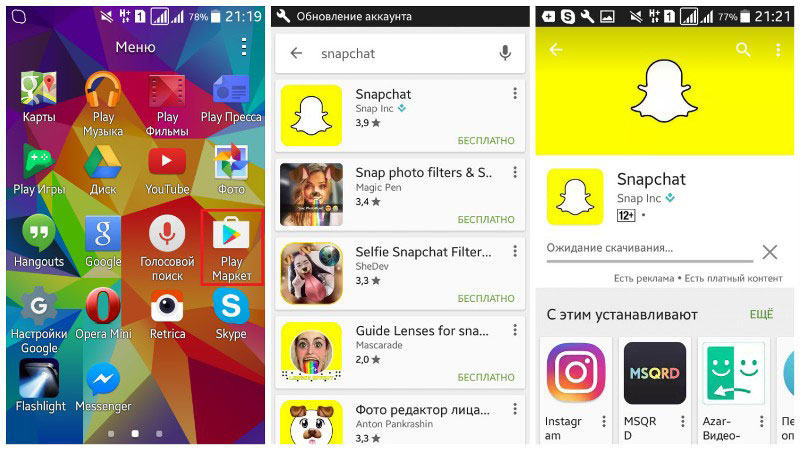
Конечно, в эти разделы можно попасть и нажатием кнопок (квадрат в левом нижнем углу открывает чаты, привидение по центру вверху — переход к настройкам аккаунта, гамбургер в правом нижнем углу открывает раздел ваших историй), но в наше время люди привыкли свайпать, как они это делают в Tinder.
Осваиваем камеру
Камера Snapchat работает немного иначе, чем стандартный режим камеры на Android или iOS, поэтому в ней стоит разобраться. Например, если вы нажмете на кнопку съемки, приложение сделает снимок, а если вы будете ее удерживать, то Snapchat запишет видео.
В правом верхнем углу экрана есть специальная кнопка для переключения между задней и фронтальной камерой. В левом верхнем углу находится кнопка управления вспышкой.
Фильтры камеры Snapchat — секретное оружие приложения. Они не отображаются в главном меню, поэтому вам нужно знать, как их найти и использовать. Сделайте снимок, затем свайпните влево или вправо — на экране камеры появится список доступных фильтров.
Сделайте снимок, затем свайпните влево или вправо — на экране камеры появится список доступных фильтров.
Помимо фильтров, вы можете использовать линзы. Прежде чем сфотографировать кого-либо, нажмите на изображение его лица и удерживайте — на экране появятся линзы Snapchat. Эта крайне забавная функция накладывает на лицо (или лица) изображения и анимацию. Пользователи Snapchat особенно любят функцию «блевание радугой», которое сделали, кстати, украинские разработчики. (Snapchat приобрел одесский стартап Looksery в сентябре 2015 года — прим. ред.). Просто наложите эту линзу на лицо, откройте рот и наслаждайтесь карнавалом красок.
Маркетологи уже воспользовались возможностями приложения — в нем постоянно появляются новые линзы на тему новых популярных фильмов и шоу.
После редактирования фото или видео Snapchat покажет вам, что у вас получилось, и предложит дополнительные настройки. В правом верхнем углу есть значок стикера — в этом меню вы найдете кучу изображений, напоминающих эмодзи, которыми вы можете украсить свое фото.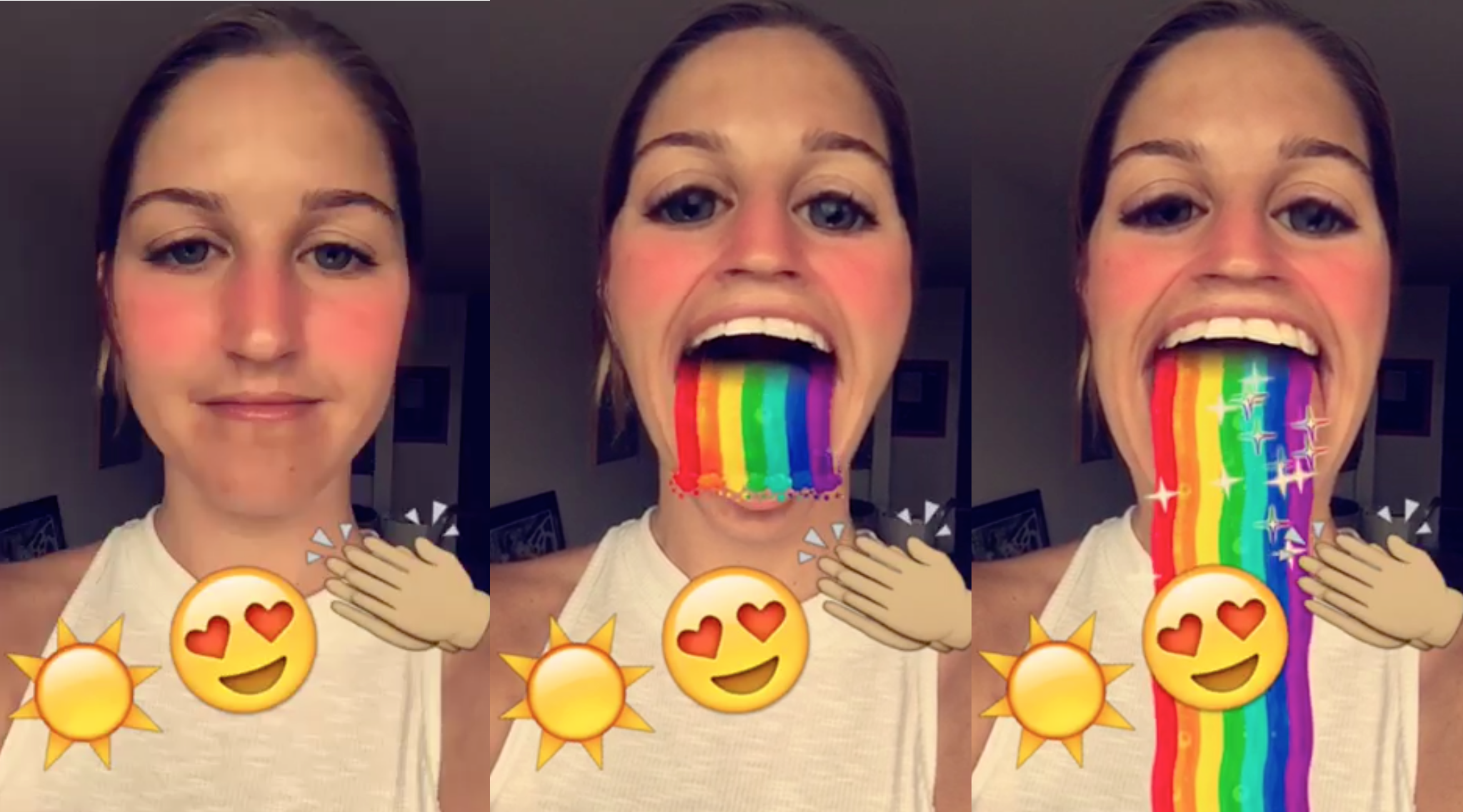
Все снапы, будь то фото или видео, показываются максимум 10 секунд. Если вы хотите показать что-то в течение большего времени, то можете записать Историю Snapchat.
Меняем настройки в Snapchat
Если на экране камеры смахнуть вниз, откроется меню настроек вашего аккаунта.
Большое желтое привидение в центре экрана — ваш снап-код. Нажмите на него, и оно превратится в камеру, которую вам следует навести на свое лицо. Точки вокруг привидения работают как QR-код. Просто наведите камеру Snapchat на снап-код другого человека, коснитесь экрана, и вы мгновенно перейдете к его профилю и сможете добавить его в друзья.
Под снап-кодом вы найдете настройки контактов. Здесь можно просмотреть, на кого вы подписаны («Мои друзья»), кто подписан на вас («Добавили меня») и найти новые контакты («Добавить друзей»). Друзей можно добавлять не только по снап-коду, но и просто введя их имена в поиск.![]() Кроме того, можно добавлять людей, которые находятся по соседству. (Это не автоматическая функция — чтобы активировать ее, нужно зайти в специальный раздел настроек).
Кроме того, можно добавлять людей, которые находятся по соседству. (Это не автоматическая функция — чтобы активировать ее, нужно зайти в специальный раздел настроек).
Наконец, в правом верхнем углу есть значок шестеренки, который открывает доступ к более серьезным настройкам. Советуем обратить внимание на настройки приватности. Snapchat и так не дает просматривать ваши снапы людям, которые на вас не подписаны, но вы можете сделать ограничения еще более жесткими и даже закрыть доступ конкретным людям из своего списка друзей.
Не забывайте, что ваши друзья не узнают, когда вы просматривали их снапы и истории, но если вы сделаете скриншот — им придет уведомление. Знайте, что сохранение чужих снимков здесь не одобряют.
Смотрим истории
И, наконец, о хорошем. Свайп влево на экране камеры открывает раздел Историй. Снапы — это отдельные фотографии или видеоролики. Но выложенные один за другим, например, фото плюс видео, они превращаются в целые истории — хронологическую запись дня.
В разделе Историй есть три секции: Discover, Live и Все истории. Самый нижний подраздел
Далее идет секция Live — здесь хранится коллекция снапов, составляемых Snapchat в честь какого-то события. Например, там можно посмотреть историю, посвященную баскетбольному матчу, сделанную из снапов игроков и болельщиков. Или же вы увидите день из жизни звезды или работу команды, стоящей за каким-нибудь брендом. Такой тип live-историй очень популярен среди маркетологов.
Последний подраздел Discover больше всего популярен у пользователей постарше. Здесь можно подписаться на медиабренды: Buzzfeed, CNN, MTV, Cosmopolitan. Здесь можно просмотреть огромное количество историй от разных информационных порталов — все равно что пролистать хороший печатный журнал.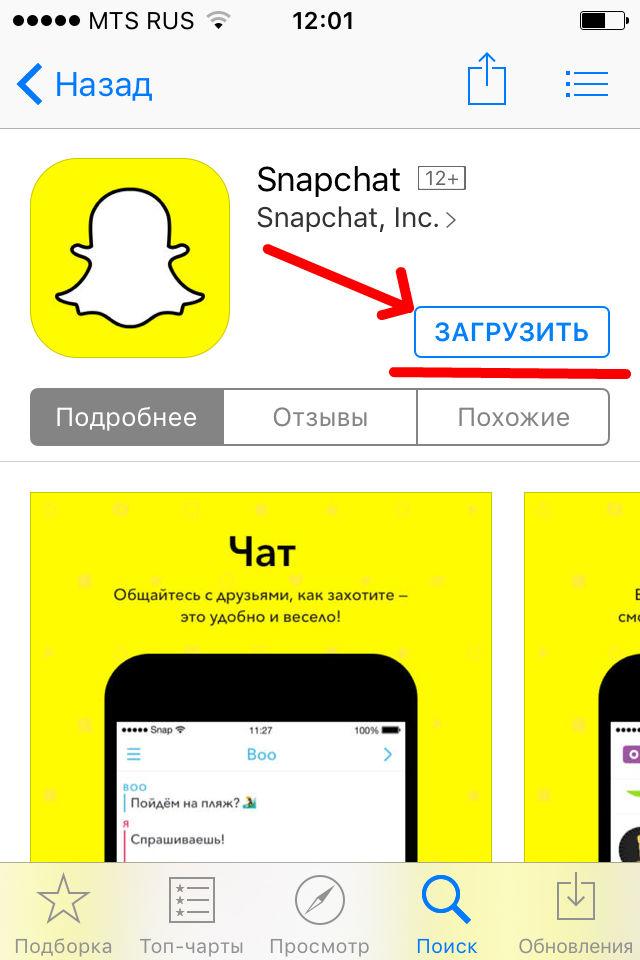
Источник.
Фото на обложке: Pixabay
Материалы по теме:
Эван Шпигель (CEO Snapchat) — «король засранцев»
Младший сын Олега Тинькова продвигает «Тинькофф Банк» в Snapchat
«Это российская мечта»: создатели MSQRD — о приобретении стартапа Марком Цукербергом
На чем зарабатывает Snapchat
Почему Snapchat лучше, чем Facebook
Видео по теме:
Snapchat (Снапчат) что это такое, как установить и настроить?
Привет, друзья IdeaFox!
Сегодня расскажу о суперновомодной соцсети, которая произвела фурор среди западной молодежи, и вызвала неистовое желание инвесторов отдать за нее 4 миллиарда долларов (!!!).
Когда прочитал про Snapchat, то я сразу же включил смартфон, и стал тестировать, так как такие астрономические деньги всегда вызывают мой самый живой интерес.
Не меньший интерес вызвала идея, которая является основой этой сети.
Но еще более интересна история проекта и два парня, которые еще ничего не заработали несмотря на феноменальный успех предприятия!
Обновление: в июле 2015 года социальная сеть «Вконтакте» выпустила очень интересный аналого Инстаграма, который называется Snapster (Снапстер). Там тоже заложена возможность, которая есть в SnapChat, о котором рассказываю ниже.
Очень интересная штука, советую сразу с ней познакомиться. Там пока мало народу, а значит, можно будет быстро раскрутиться =)
Подробнее читайте про Снапстер вот здесь: https://ideafox.ru/snapster
Что такое Snapchat?
Если быть очень кратким, то это сервис, который позволяет посылать друзьям фотографии, которые показываются несколько секунд (но не более 10 сек).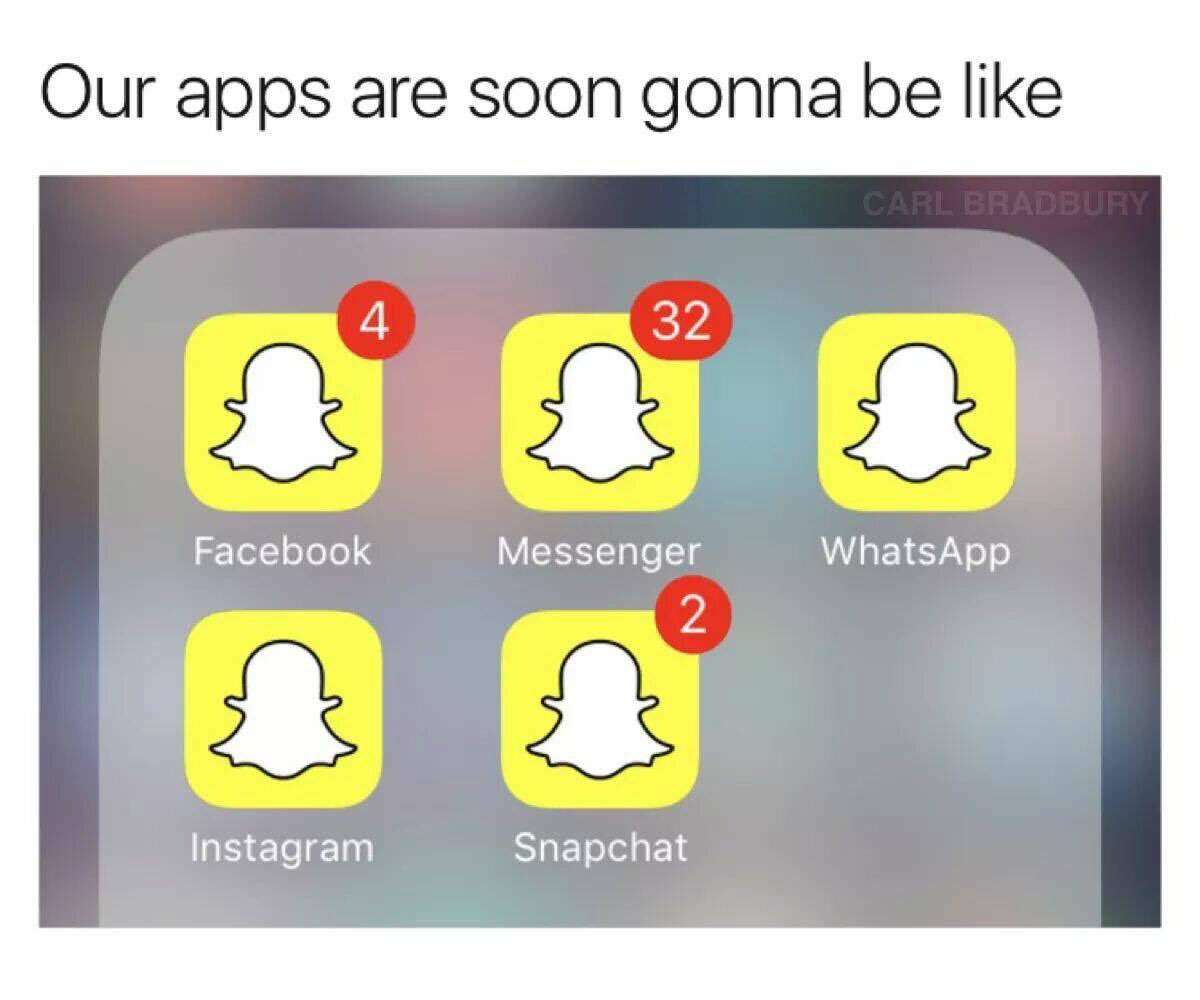 То есть, вы посылаете фотографию другу, он ее открывает, а через несколько секунд изображение СТИРАЕТСЯ. На все про все, у Вас есть не более 10 секунд.
То есть, вы посылаете фотографию другу, он ее открывает, а через несколько секунд изображение СТИРАЕТСЯ. На все про все, у Вас есть не более 10 секунд.
Посмотрите это двухминутное видео и все станет понятно. Проще не бывает : )
То бишь, картинка не хранится на серверах компании, и удаляется с телефона.
Понимаете, какая странная идея свела с ума сотни миллионов людей? Мне этого не понять, но продолжим обзор : )
История проекта и немного статистики
Как видите, идея проекта очень и очень странная. Над основателями проекта весело поржали все потенциальные инвесторы. Но скучающая публика быстро оценила проект, а недальновидные гобсеки-инвесторы теперь кусают локти и другие части тела.
Основатели компании: Эван Шпигель и Боб Мерфи
- Сервис возник как студенческий проект в апреле 2011 года, и был нещадно высмеян как сокурсниками так и преподавателями.

- В августе 2011 года он был запущен, и уже в мае 2012 года каждую секунду в сервисе появлялось/стиралось 25 новых фото.
- В августе 2013 года каждый день отправляется около 758 миллионов фотографий. Или 8773 каждую секунду.
- На данный момент эти два парня не получили ни цента со своего детища, но им охотно дали кредитов на 800 млн. долларов.
- Они отказали Марку Цукербергу с его жалким предложением в 3,2 млрд. долларов
- Эван и Боб так и не закончили Стэнфорд.
- Они живут в хижине около моря : )
Вот небольшое сравнение с Инстаграм и Фейсбук (источник). Обратите внимание как уныло смотрится Инстаграм и Фликр на фоне SnapChat…
Как установить и пользоваться?
На данный момент поддерживаются только две мобильные платформы:
- Для Андроид https://play.google.com/store/apps/details?id=com.snapchat.android&hl=ru
- Для IPhone, iPad https://itunes.apple.com/ru/app/snapchat/
- Версии для компьютера на данный момент нет.
 И не будет, так как это проект прежде всего для мобильных телефонов.
И не будет, так как это проект прежде всего для мобильных телефонов.
Но можете заглянуть на официальный сайт компании http://www.snapchat.com/, так как проект бурно развивается, и совсем скоро должны появится версии для BlackBerry, Nokia и WindowsPhone.
Программа, естественно, бесплатная.
После того, как кликните по ссылкам выше, необходимо пройти небольшую регистрацию.
Указываем е-майл, пароль и дату рождения. Лучше указать возраст больше, чем 21 год, так как могут не пустить. Э… там много обнаженки, а в США 21 год считается пороговым значением для таких утех.
Мне 37 и можно все разглядывать : )
Задаем уникальное имя, по которому Вас можно будет найти в сети. Понятно, что мой ник ideafoxru, можете добавить меня в друзья.
Программа попросит доступ к Вашим контактам на телефоне. Можете разрешить сразу или позже, когда будете искать друзей.
Правда, для того, чтобы пригласить друзей через SMS необходимо пройти небольшую проверку.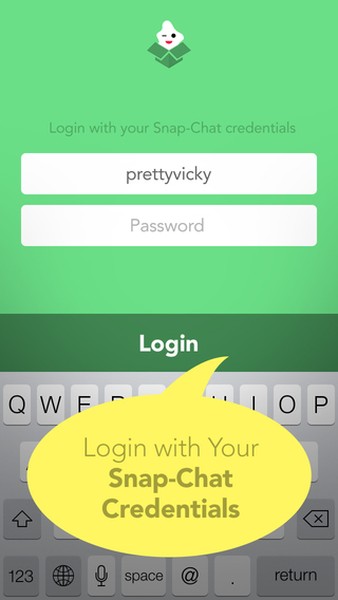
Я этого делать не стал, так как предпочел искать знакомых по их логину.
И найти можно через поисковую строку, как показано выше.
Короче, ничего сложного нет, заблудиться в программе невозможно.
Как отправить фото другу?
Все очень просто – делаем снимок нажав на большую круглую кнопку. Предварительно можно отключить вспышку или включить фронтальную камеру (верхний левый значок).
Так как мне очень трудно встать со своего стула, пришлось снимать страничку “Обо мне” на собственном блоге.
После того, как снимок сделан, увидите следующее:
Что еще можно настроить:
- Задать время показа фото для друзей. Можно задать время от 1 секунды до 10 секунд. Не знаю, что можно увидеть за секунду, но кто-то выставляет и такое значение.
- Можно сохранить свой шедевр в памяти телефона
- Есть забавный “Редактор”, в котором можно всячески издеваться над фото:
После подготовки своего шедевра можете отсылать его своим друзьям. Если Вы в душе негодяй, то выставляйте время показа для интимного фото равное 1 секунде : )
Если Вы в душе негодяй, то выставляйте время показа для интимного фото равное 1 секунде : )
Итог:
Не думаю, что я буду активно пользоваться Snapchat, так как не вижу особого смысла в таком времяпрепровождении. Но вот целевая аудитория проекта будет просто в восторге от обмена няшными фотками и активным заигрыванием с противоположным полом.
Взрослые и серьезные люди такой фигней заниматься не будут : ) Впрочем, кто знает?
Советую почитать:
- Kakao Talk–еще один превосходный сервис бесплатного общения для мобильных телефонов
- Line: Free Calls & Messages – что это такое и как общаться с друзьями по телефону или с компьютера бесплатно!
- Другие полезные и бесполезные сервисы
- Prisma (Призма) что это такое и как из фото на телефоне сделать картину?
Snapchat: самое полное руководство по самому правильному мессенджеру
Что такое Snapchat (краткая версия)
Snapchat — это мессенджер, который работает на iOS и Android.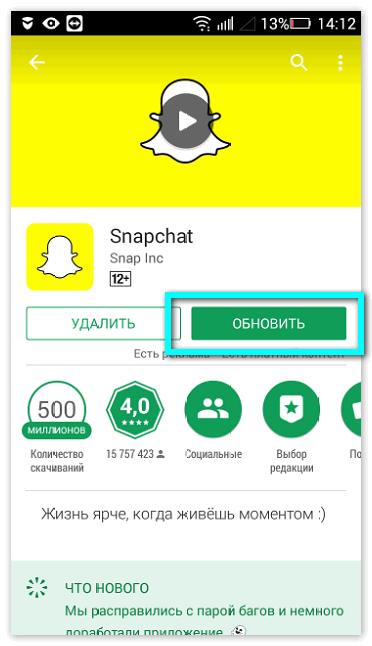 Ключевой его функцией является самоуничтожение присланных сообщений.
Ключевой его функцией является самоуничтожение присланных сообщений.
Что такое Snapchat (версия подлиннее)
Snapchat — это приложение в стиле дзена. Вот что о дзене говорит «Википедия»:В широком смысле дзен — это школа мистического созерцания.
Созерцание и невозможность удержать — это про Snapchat на 100%! Основа основ тут то, что вы отправляете друзьям сообщения, которые после просмотра самоуничтожаются. Вы не просматриваете их, вы их созерцаете точно так же, как буддист созерцает окружающую его действительность, не пытаясь её зафиксировать или изменить. Сообщения в Snapchat — это видео, фото и текст. Упор, разумеется, сделан на видео.
Фото и видео можно всячески редактировать, и они могут быть только вертикальными (слышу вой «специалистов» с YouTube). Отправляемый контент не забивает память телефона, не хранится без вашего ведома, не остаётся и в телефоне получателя.
Общение в Snapchat может быть как тет-а-тет, так и вещательным на всех подписчиков. Тут нет лайков (их нет как класса), числа подписчиков, комментариев. Это мессенджер в первую очередь.
Тут нет лайков (их нет как класса), числа подписчиков, комментариев. Это мессенджер в первую очередь.
В Snapchat самый нелогичный из виденных вами интерфейсов. Он совсем другой, и почти никакой предыдущий опыт с VK, Facebook, Instagram, Twitter, Telegram, WhatsApp и Ко вам не поможет. Но пользователи считают интерфейс Snapchat самым удобным и приятным. Полюбив это приложение, вы будете думать так же. Я убедился в этом после недели использования. Не вру.
Ещё тут нет:
- импорта контактов;
- кросс-постинга;
- перегрузки фолловеров из других сетей;
- фильтров в классическом понимании;
- отправки фото и видео из Camera Roll;
- профилей пользователей;
- веб-части и других интеграций во что бы то ни было;
- версии для Windows Phone.
А теперь обо всём по порядку. Вот схематическое изображение всего, что происходит в Snapchat: навигация и предназначение окон.
Структура окон SnapchatПри запуске мессенджера вы всегда попадаете на камеру. Если переходите по уведомлению, то попадаете в соответствующий раздел, минуя камеру. Камера — это самое функциональное, что есть в Snapchat. Расскажем о ней подробно.
Если переходите по уведомлению, то попадаете в соответствующий раздел, минуя камеру. Камера — это самое функциональное, что есть в Snapchat. Расскажем о ней подробно.
Камера
Камера является центральным элементом приложения, и тут вы можете делать фото и видео для отправки контактам или для наполнения своей истории. Возможности камеры Snapchat я решил показать, так как словами передать это довольно трудно…
Если вам нужно удалить стикер или текст, то просто сделайте так:
У камеры есть возможность сразу же отправить созданный «шедевр» одному или нескольким контактам из списка.
Варианты отправки сообщения в SnapchatИстория
Большинство пользователей наполняют свою историю. История — это подобие ленты в любой социальной сети. В ней ваши фотографии и видео хранятся 24 часа, а потом удаляются. Вот как выглядит история моих контактов:
История контактовГлавное — это «пицца» на аватарках. Она показывает время, через которое история пользователя будет уничтожена. Грубо говоря, каждое сообщение живёт всего сутки. Как только пройдут 24 часа для каждого отдельного сообщения, история будет уничтожена целиком.
Она показывает время, через которое история пользователя будет уничтожена. Грубо говоря, каждое сообщение живёт всего сутки. Как только пройдут 24 часа для каждого отдельного сообщения, история будет уничтожена целиком.
Просмотр истории — это самое крутое. 🙂 Вы можете смотреть видео и картинки заданное автором при постинге время, а можете просто касаться экрана и переходить к следующему элементу. Вот как это выглядит:
Что касается вашей истории, то вы можете разложить её на сюжеты (нажатие на три точки) или скачать всё одним махом в Camera Roll. Если у вас там несколько видео и фото, то все они будут сохранены отдельными файлами. Вы можете нажать на глазок с цифрой рядом с элементами истории и увидеть, кто именно просмотрел ваше творчество.
Сохранять истории и элементы историй ваших контактов вы, разумеется, не можете.
Сделав двойной тап на видео или фото, можно ответить пользователю. Это будет не комментарий, а личное сообщение. Помните же, что Snapchat — это в первую очередь мессенджер?
Discover, или Контент 3.
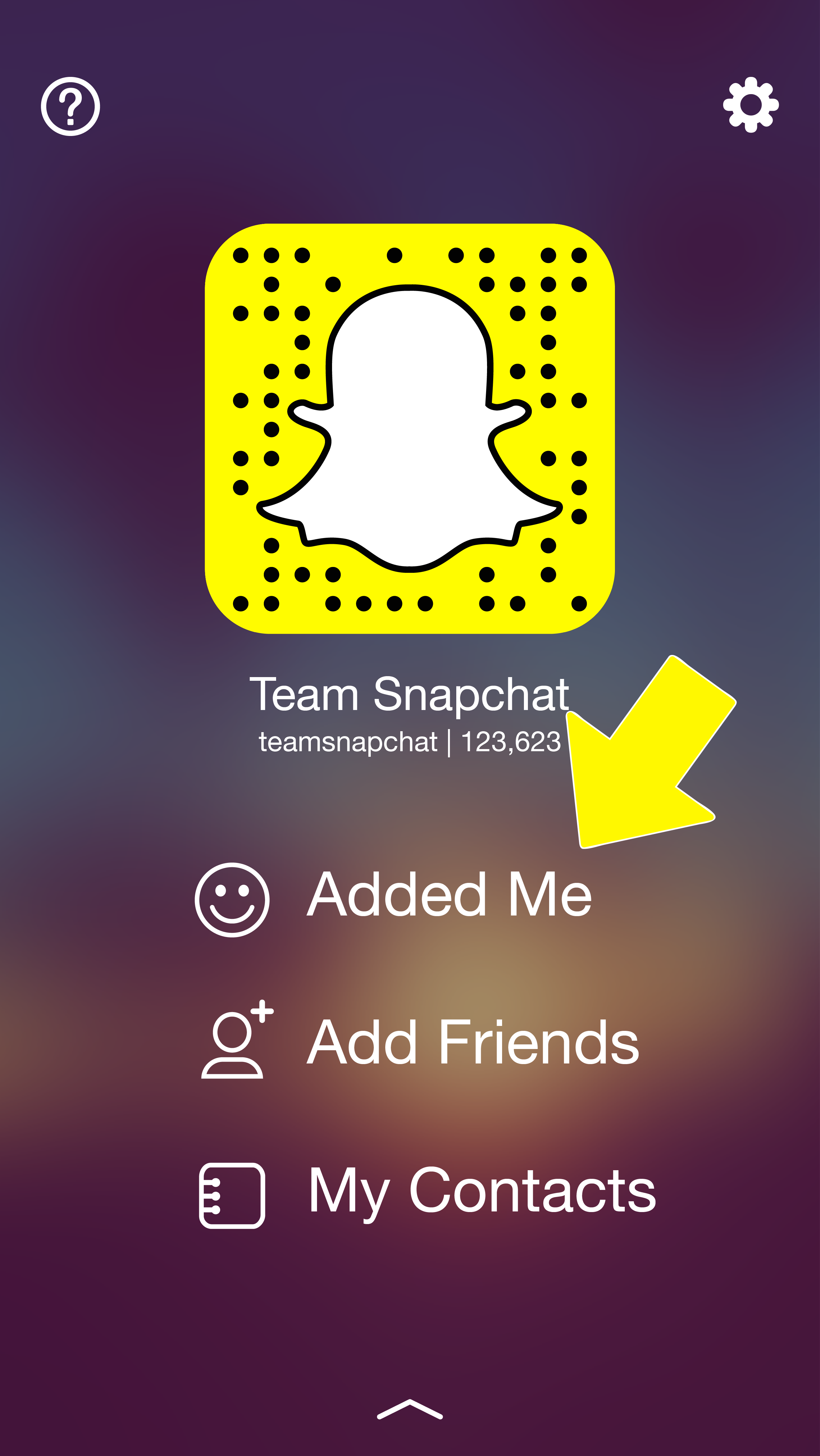 0
0В Snapchat есть не только пользовательский контент, но и загончик избранных медиа. Тут BuzzFeed, National Geographic, People, Vice и многие другие. Читать их можно произвольно. Это те же самые ежедневные истории, но сделанные гораздо круче пользовательских каляк-маляк. Кажется, что это какой-то особенный стиль новых медиа, и выглядит это весьма круто. Успеваешь посмотреть за считаные секунды кучу всего, пусть даже всё это пока что хлам. 🙂
То есть вы открываете любимые медиа (ну, кроме Лайфхакера, конечно), изучаете их визуализированные обложки к статьям и перемещаетесь между ними свайпами или простыми касаниями экрана. Под обложками могут быть текстовые статьи или видео, как в примере выше у BuzzFeed. Понравившуюся вам обложку можно переслать своему контакту, предварительно нарисовав что-то своё. Вы не можете публиковать контент из Discover в вашу историю. Потому что это же ваша история! Будьте добры постараться сами!
Сообщения
Главное правило сообщений — они удаляются сразу же после прочтения! Если вы открыли видео от товарища, но было шумно и вы ничего не услышали, то больше ничего и не услышите. То же самое и с текстом. Кстати, высшей формой признания на Snapchat является скриншот вашего сообщения, о котором вы узнаете из оповещения. Это тут такая форма лайка.
То же самое и с текстом. Кстати, высшей формой признания на Snapchat является скриншот вашего сообщения, о котором вы узнаете из оповещения. Это тут такая форма лайка.
Но есть один лайфхак: если подержать на сообщении палец, то оно защищается и не пропадает, пока вы его не освободите от своей протекции.
Защита сообщений чата от удаленияНо самое интересное — это иконки, которые стоят рядом с именами контактов в чат-разделе. Они действительно что-то означают, но догадаться, что именно, совершенно нереально с наскока.
Загадочные иконки чата в SnapchatИконки статуса отправки
— сообщение без звука. — сообщение со звуком. — текстовое сообщение.Иконки статуса открытия
— друг открыл сообщение без звука. — друг открыл сообщение со звуком. — друг открыл текстовое сообщение. — друг открыл сообщение с деньгами (только для США).Иконки статуса получения
— вы получили одно или несколько сообщений без звука. — вы получили одно или несколько сообщений со звуком. — вы получили одно или несколько текстовых сообщений.
— вы получили одно или несколько текстовых сообщений.Иконки статуса просмотра
— отправленное сообщение без звука было просмотрено. — отправленное сообщение со звуком было просмотрено. — текстовое сообщение было просмотрено. — сообщение любого вида ожидает своей очереди и может быть удалено.Иконки скриншотов
— скриншот был сделан с вашего сообщения со звуком. — скриншот был сделан с вашего сообщения без звука. — скриншот был сделан с текстового сообщения.Профиль, добавление и удаление друзей
Свой профиль вы можете найти из режима камеры, просто свайпнув её вниз.
Добавить меня в друзья можно, просто отсканировав код при помощи камеры Snapchat. Попробуйте, работает очень круто. Наводите камеру, удерживаете палец на коде — и бам, мы друзья!
Отсканируйте код приложением SnapchatУдалить друзей тоже просто. Найдите имя друга в списке контактов или в списке историй, подержите палец на нём, а потом нажмите в появившемся окошке на шестерёнку и удалите.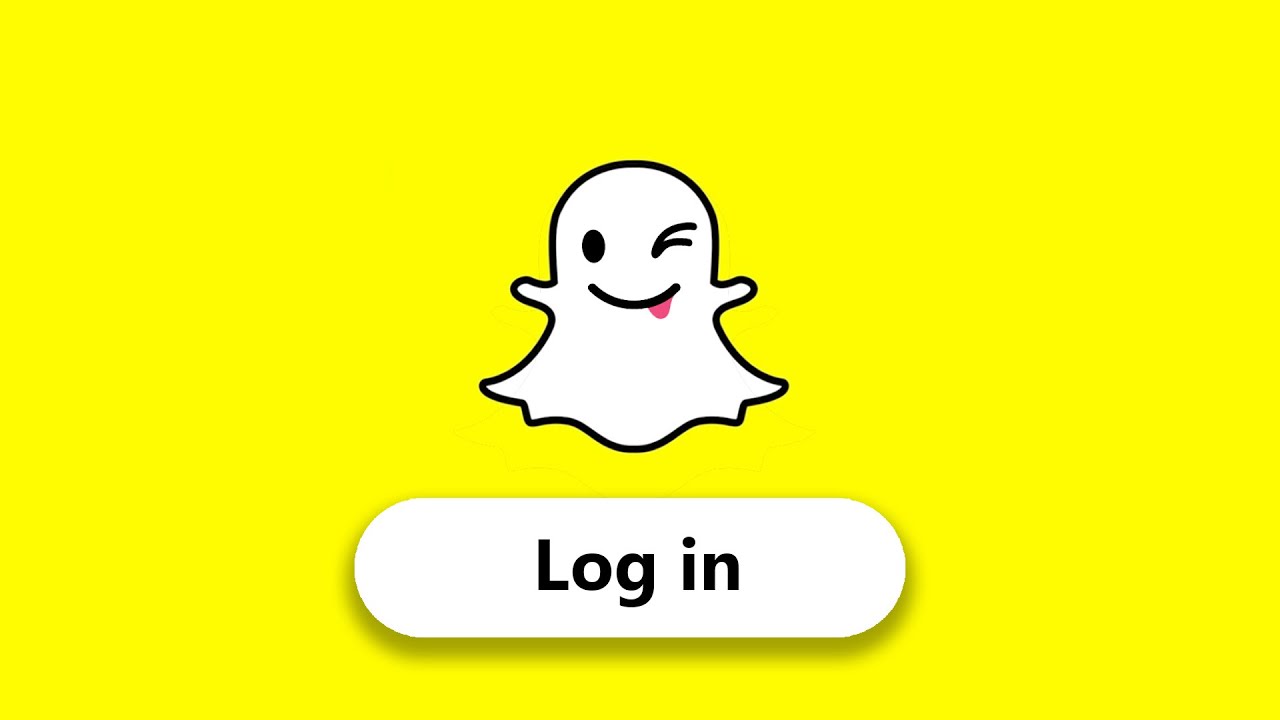
Выводы
Итак, что же мы имеем в сухом остатке? Кому нужно попробовать приложение и почему оно лучше, чем всё, что у нас есть сейчас?
- Начинать просто. Тут нет числа фолловеров, нет лайков и нет комментариев. Тут вы, только что зарегистрировавший аккаунт, и какая-нибудь Instagram-киса ничем не отличаетесь для того, кто вас добавляет. Всё решает креативный и качественный контент. Сильнее старайтесь, и у вас будет своя аудитория. Её вы можете измерять просмотрами ваших историй, которые видите только вы. Никакие цифры не мешают людям воспринимать вас всерьёз на первом этапе.
- Безопасность. Сообщения действительно удаляются сразу же после прочтения. Никто не найдёт в вашем телефоне и в своём Camera Roll ваши вчерашние не очень удачные или откровенно стрёмные фотографии, как это происходит почти со всеми современными мессенджерами. Если кто-то сделает скриншот экрана, то вы будете знать об этом и сможете попросить человека не шарить «контент» далее.
 Слать пьяные SMS в Snapchat безопаснее в разы!
Слать пьяные SMS в Snapchat безопаснее в разы! - Скорость. У меня, конечно, далеко не самый старый телефон, и Snapchat на нём работает без задержек. Но он точно так же работает на Android-смартфонах за 100 долларов. Это не редкость для современных мессенджеров, но тут видео и все эти свистелки… И всё же Snapchat летает!
- Дзен. Смотрите самое начало, если пропустили.
Так почему бы вам не дать Snapchat шанс? Вдруг понравится? Да и безопаснее будет!
Детальный Гид для Начинающих – GeniusMarketing
Вы слышали о Snapchat, но до конца не понимаете, что это такое и как его использовать?
В отличие от остальных социальных сетей не важно, когда вы отправляете контент в Снапчате. Ваши фото и видео (снапы) будут доступны всего 24 часа. Потом сообщение бесследно исчезает.
Какая в этом польза?
Вспомните, сколько раз в месяц вы возвращаетесь к постам в Facebook или Вконтакте? Материалы в социальных сетях живут недолго.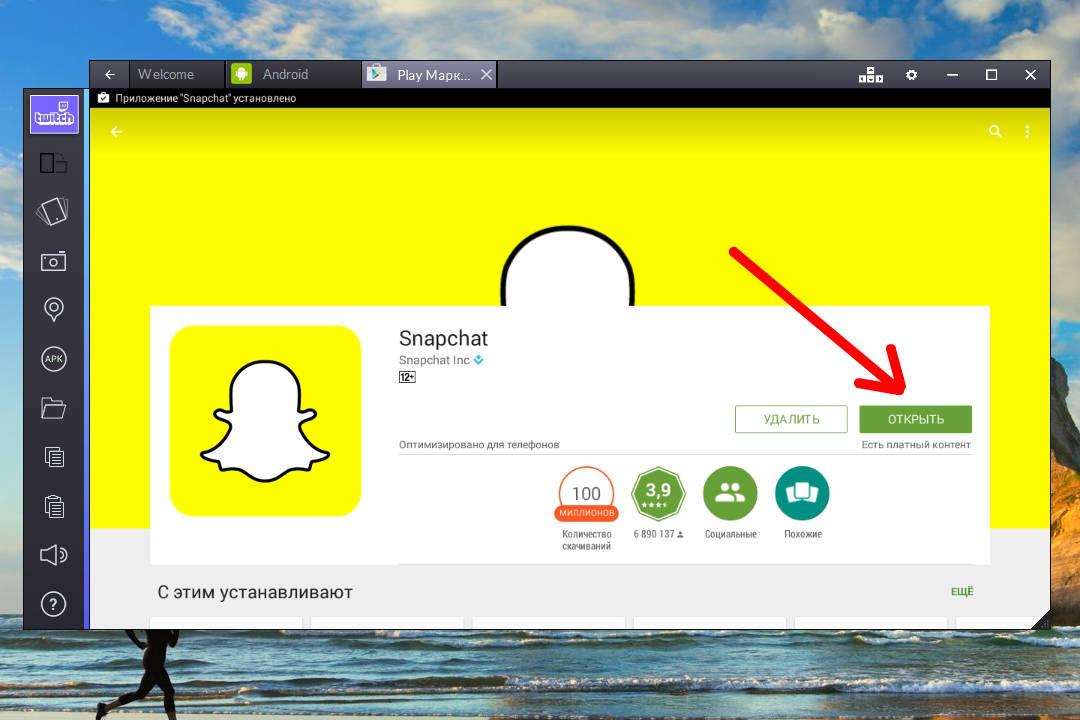 Да, они хранятся, но быстро становятся неактуальными.
Да, они хранятся, но быстро становятся неактуальными.
В Snapchat у вас нет второго шанса просмотреть сообщение. Вы получаете полное, безраздельное внимание человека именно на вашем контенте. Это настоящая находка для весёлого общения с друзьями и бизнеса (Да-да, вам не показалось! Об этом будем говорить в следующих статьях и в снапах Олеся).
Только представьте, каждый день с помощью Снапчата отправляется более 800 миллионов фотографий каждый день. А более 100 миллионов активных пользователей каждый день смотрит более 6 биллионов видео. По количеству активных пользователей Snapchat уже обогнал Twitter. Впечатляет? А как насчет теста Снапчата?
В этой статье я детально расскажу и покажу, как использовать Снэпчат. Берите свой телефон и приступаем!
8 стартовых шагов, как пользоваться SnapchatШаг 1. Скачайте и зарегистрируйтесьSnapchat – это бесплатное приложение. Оно доступно для скачивания как для смартфонов на базе Android, так и фанов iPhone с их особенной операционкой IOS:
- Зайдите в Apple Store или Play Market;
- Выберите Snapchat из списка;
- Нажмите «Скачать».

(Если будут вопросы, пишите в комментариях – поможем ;)).
Итак, установили? Открываем!
У нас есть 2 варианта действий: войти или зарегистрироваться.
Чтобы создать свою учетную запись, кликайте «Регистрация». Теперь вам по этапам нужно ввести свое имя и фамилию, дату рождения и имя пользователя.
Что нужно знать о логине в Snapchat
- Именно по нему ваши друзья смогут найти вас в Снапчате.
- Количество символов не должно превышать 15.
- Писать нужно только латиницей, иначе буквы не будут считаться буквами 🙁
- Можно использовать цифры и один из символов «.», «-» или «_».
Помните! Имя пользователя создается всего 1 раз и его изменить позже будет нельзя (только зарегистрировать новый аккаунт). Потому убедитесь, что оно вам нравится.
Придумайте пароль. Он должен быть не меньше 8-ми символов.
Дальше у вас есть 2 варианта для регистрации: через почту или по номеру телефона.
Я выбрал по телефону. Но вы решайте, что удобнее для вас.
Приложение потребует подтверждение вашего номера. Например, мне предложили отправить сообщение с кодом или позвонить.
Когда вы получите код, введите его в специальную форму.
Появилась такая картинка?
Ура! Регистрация прошла успешно. Переходим к следующему пункту.
Шаг 2. Найдите друзейЧтобы помочь вам найти друзей, Снэпчат использует телефонную книгу. Для этого он запросит доступ к вашим контактам. Не жадничайте, жмите «Разрешить».
Более того, теперь не только вы, но и ваши друзья смогут вас найти в Снапчат по номеру вашего телефона. Но, скорее всего, не все люди, с которыми вам интересно общаться, есть в вашей телефонной книге.
Как найти друзей в Snapchat
Если у вас нет номера телефона человека, с которым вы хотите обмениваться снапами:
- Откройте меню (проведите сверху вниз по экрану и выберите шестерёнку):
- Выберите «Добавить друзей»;
- Тут вам предложат несколько опций:
- Если вы знаете логин вашего друга, введите его в строку поиска.
 Например, Olestimofeev. (Кстати, если хотите знать больше о том, как использовать Снапчат для бизнеса, сразу подписывайтесь на Олеся – будет много фишек и явные примеры):
Например, Olestimofeev. (Кстати, если хотите знать больше о том, как использовать Снапчат для бизнеса, сразу подписывайтесь на Олеся – будет много фишек и явные примеры):
- Если у вас есть фотография или скриншот снапкода друга, можете выбрать «По Снапкоду». Вот как это выглядит:
— выбираете картинку со снапкодом друга;
— кликаете 1 раз на экран – выскочит подсказка:
— нажимаете на фотографию,на которой есть код, чтобы приложение отсканировало – готово!
- Вы можете обмениваться снапами с незнакомыми людьми, которые находятся с вами рядом. Для этого выберите «Рядом со мной». Вам предложат определить точное местоположение:
- Выберите «Разрешить» и добавляйте новые снапконтакты.
- А если хотите, чтобы ваши друзья сами нашли ваш Снапчат, выберите «Поделиться именем». Вам предложат несколько вариантов соцсетей, в которых вы можете поделиться своим логином:
- И есть ещё один способ, о котором мало кто знает.
 Снапчат создает уникальную ссылку для вашего профиля. Выглядит она так: https://www.snapchat.com/add/ваш_логин. Ею вы можете делиться с друзьями. Например, у Олеся она выглядит так: https://www.snapchat.com/add/olestimоfeev
Снапчат создает уникальную ссылку для вашего профиля. Выглядит она так: https://www.snapchat.com/add/ваш_логин. Ею вы можете делиться с друзьями. Например, у Олеся она выглядит так: https://www.snapchat.com/add/olestimоfeev
Что значат эти странные значки возле имени друга?
Вы открываете список контактов и видите странные мордочки и значки:
Что они значат?
Золотая звезда – кто-то ответил этому человеку на его снап за последние 24 часа. Значит, у него есть что-то интересненькое;
Жёлтое сердце – это ваш лучший друг. Вы обменялись самым большим количеством снапов за всё время;
Красное сердце – это ваш лучший друг за последние 2 недели;
Розовое сердце – вы лучшие друзья уже целых 2 месяца!
Ребёнок – вы только что подружились с этим человеком;
Лицо в очках – у вас есть общий лучший друг. Вы обмениваетесь с ним огромным количеством снапов;
Лицо-гримаса – ваш лучший друг №1 – также лучший друг №1 для этого человека;
Лицо с ухмылкой – вы лучший друг для этого человека, но он не ваш лучший друг;
Огонь – вы снапманьяки! Вы отправляете этому человеку контент каждый день и он отвечает вам тем же.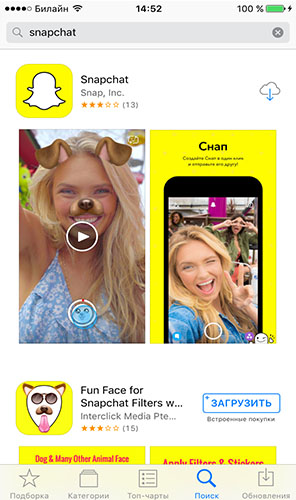 Чем больше дней со снапами, тем больше огонь;
Чем больше дней со снапами, тем больше огонь;
100 – ровно 100 дней вашего снапобщения. Этот значок появляется после огня, когда вы отправляете снапы кому-то 100 дней подряд;
Песочные часы – ваше снапобщение почему-то не такое частое, как раньше. Отправьте ещё один снап, чтобы поменять картинку;
Тортик – у этого друга сегодня День Рождения. Не забудьте его поздравить!
Корона, кактус, мигалка, груша или руки – это картинки официальных аккаунтов известных людей. Не важно, какой значок вы видите, вы нашли настоящую снапзвезду. Поздравляю!
Шаг 3. Настройте личные предпочтенияПеред тем как начать пользоваться Snapchat в полную силу, проверьте свои настройки. Для этого нажмите сначала на «привидение» в верхней панели в центре, а затем – на шестеренку в правом верхнем углу.
Тут вы можете обновить личные данные, выбрать, кто может отправлять вам снапы и просматривать ваши истории (подробнее о них мы поговорим ниже).
Если вы не хотите, чтобы ваши друзья могли найти вас по номеру телефона, эту функцию можно отключить. Перейдите в меню настроек в раздел «Номер телефона» и снимите отметку.
Перейдите в меню настроек в раздел «Номер телефона» и снимите отметку.
Активация полезных сервисов
Если вы нажмете «Настроить» в разделе «Полезные сервисы», вы увидите несколько бонусов, которые можно включить: фильтры и режим путешествия. Но они требуют доступа к вашим геоданным:
Шаг 4. Создайте снапСделать снап довольно просто. Snapchat автоматически активирует камеру телефона. Чтобы настроить фокус, нажмите где-нибудь на экране. Теперь:
- Нажмите и отпустите кружочек внизу экрана, чтобы сделать крутой снимок;
- Нажмите и удерживайте, чтобы записать интересное видео.
Если вы хотите переключиться между внешней и фронтальной камерой, нажмите на значок фотоаппарата в верхнем правом углу или дважды кликните по экрану:
Если вашей фотографии не хватает света, и вы хотите использовать вспышку, нажмите на верхний левый угол:
Шаг 5. Добавьте эффектыСнапчат предлагает поработать с вашими фото- и видеошедеврами. Добавить фильтры, подписи, эффекты. С их помощью ваши снапы становятся красивыми, забавными, весёлыми.
Добавить фильтры, подписи, эффекты. С их помощью ваши снапы становятся красивыми, забавными, весёлыми.
Добавьте подпись
Подпишите ваше фото. Для этого нажмите «Т» вверху экрана:
Задайте интересный вопрос подписчикам, поделитесь своими мыслями с ними. Это добавит смысла вашему сообщению, подтолкнет к общению:
Вы можете изменить цвет, размер шрифта, размещение текста. Для этого ещё раз нажмите на «Т»:
Дорисуйте
Нажмите на карандаш вверху экрана и добавьте забавные рисуночки к своему снапу. Вы можете выбрать любой цвет и создать шедевр. Поводите по экрану слева направо, чтобы добавить цветов в палитру:
Добавьте стикер или смайлик
Третий значок вверху экрана позволяет добавить вам готовый стикер или смайлик. Задайте настроение вашего снапа:
Добавьте эффектов
Хотите, чтобы ваш блокбастер был похож на чёрно-белое кино? Пролистайте эффекты до чёрно-белого фильтра.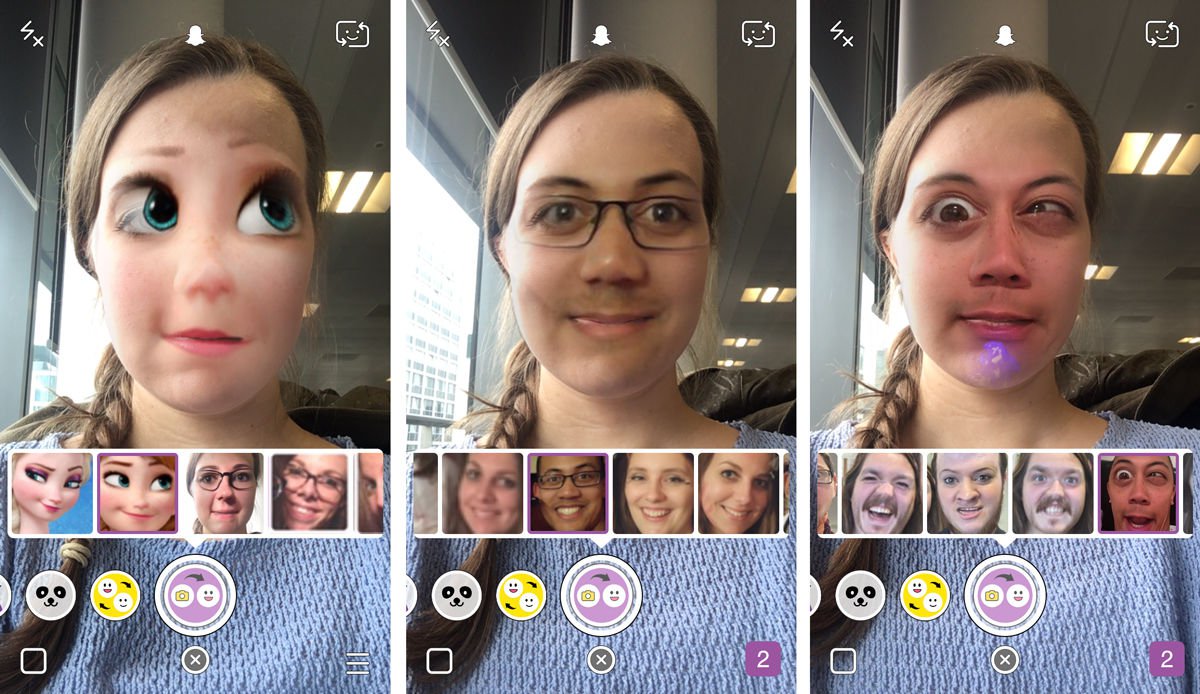 Для этого запишите видео/ сделайте снимок. Потом проведите пальцем по экрану слева направо. Вы увидите большое количество эффектов, которые можно использовать.
Для этого запишите видео/ сделайте снимок. Потом проведите пальцем по экрану слева направо. Вы увидите большое количество эффектов, которые можно использовать.
Если вы разрешите приложению определять ваше местоположение, сможете использовать местные фильтры. Например, время или температуру на улице, название города или забавные картинки.
Вы можете использовать несколько эффектов одновременно. Для этого:
- Сделайте фото;
- Пролистайте вправо и выберите первый эффект;
- Одним пальцем удерживайте его на экране, а вторым прокрутите до следующего фильтра.
Добавьте линзы
Линзы – самая интересная фишка Snapchat. Эта функция доступна на операционных системах Android 5 и выше и iOS. Чтобы дорисовать себе забавную мордашку:
- Включите фронтальную камеру;
- Зажмите экран в зоне лица, пока не появится сеточка:
4. Выберите смешную линзу:
Видеоэффекты
Вы можете поработать со скоростью вашего видео.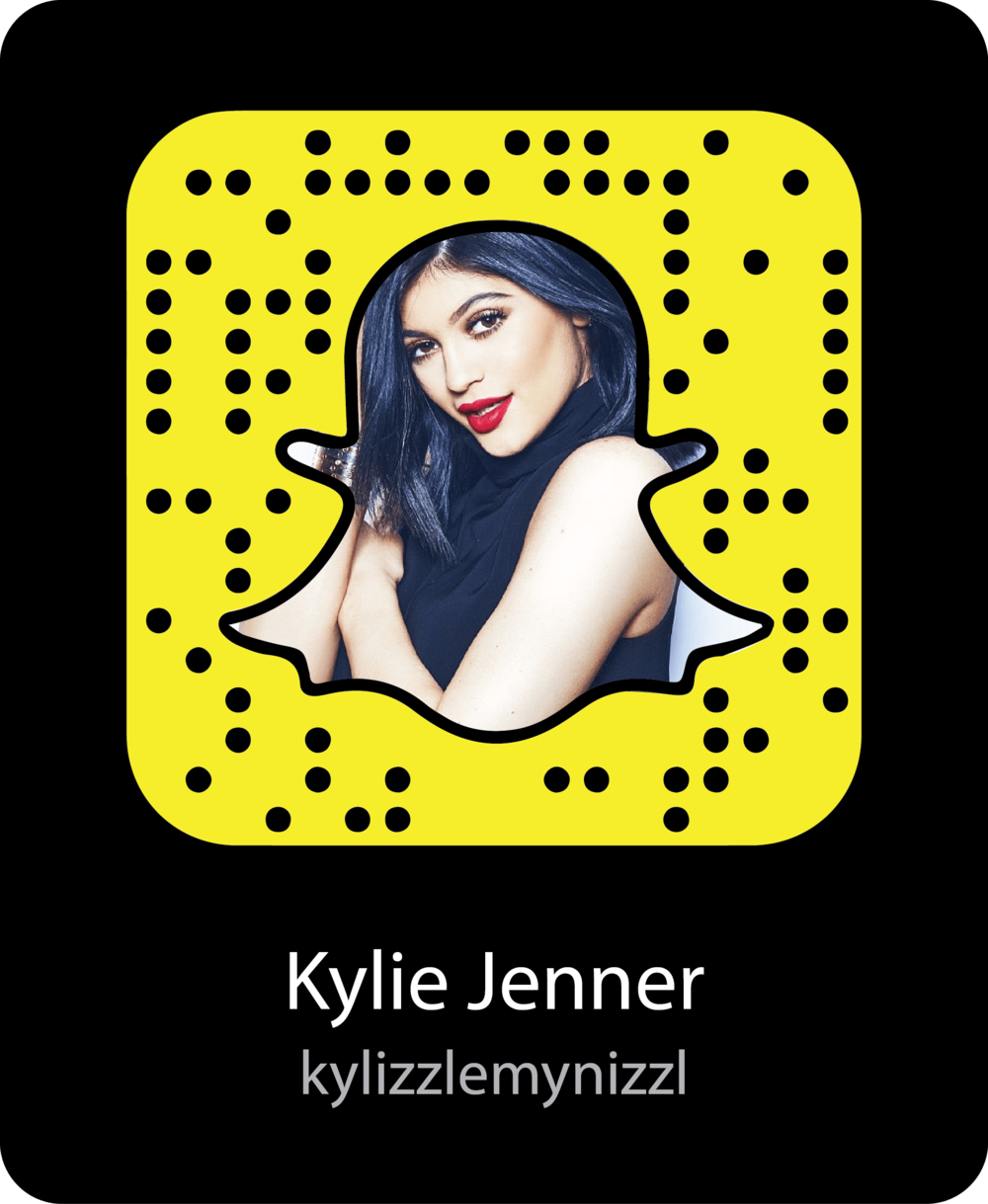 Для этого:
Для этого:
- Запишите видеоролик;
- Пролистайте эффекты и выберите скорость, с которой подписчики будут слушать ваш доклад о секретах ядерной физики. Вы можете задать режим, в котором ваше видео будет воспроизводиться задом наперёд. Экспериментируйте!
Пусть о вашем таланте фотохудожника и видеорежиссёра узнает весь мир! Чтобы поделиться снапшедевром:
- Задайте время, на протяжении которого люди смогут наслаждаться вашим творчеством. Для этого нажмите на таймер в углу экрана.
2. Выберите, кто сможет увидеть вашу работу:
Если вы нажмете отправить в «Мои истории», то ваш снап смогут посмотреть все подписчики неограниченное количество раз на протяжении 24 часов.
Если вы хотите отправить одному другу, выберите его из списка контактов.
Но помните, он сможет просмотреть ваше сообщение всего 1 раз, после чего оно исчезнет без следа.
Когда вы получите снап, увидите значок в нижней части экрана:
Когда вы нажмёте на него, увидите, от кого пришло послание. Перед вами появятся разные значки:
Что они означают? А вот что:
вы отправляете сообщение без звука;
отправляется сообщение со звуком;
вы отправляете текстовое сообщение.
Если вы видите такие же треугольники пустыми, значит, друг открыл ваше сообщение.
вы получили 1 или несколько сообщений без звука;
вы получили несколько звуковых сообщений;
вы получили несколько текстовых сообщений.
Если квадратик пустой, вы открыли и просмотрели сообщение.
с вашего сообщения без звука был сделан скриншот;
с вашего сообщения со звуком был сделан скриншот;
ваше текстовое сообщение было сфотографировано.
Если кто-то из друзей поделится новой историей, вы увидите такой фиолетовый значок:
Если вы решите сделать скриншот снапа друга, он получит уведомление.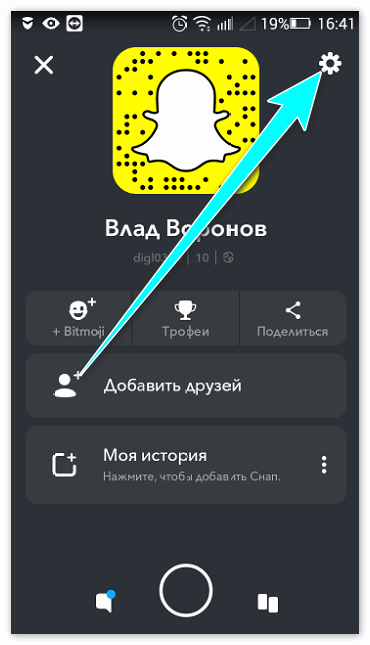
Выберите значок чата внизу экрана:
Проведите по имени друга, вам откроется поле для чата:
Вы можете писать сообщения, звонить, общаться через видеосвязь или обмениваться фотографиями.
Как только вы выйдите из чата, история сообщений исчезнет навсегда.
ЗаключениеSnapchat – интересное приложение для общения с друзьями и подписчиками. Теперь у вас не возникнет вопросов, как пользоваться Snapchat на iPhone или на Аndroid (если есть, пишите в комментариях).
Готовлю для вас еще целую порцию контента про Snapchat. Подписывайтесь на профиль Olestimofeev и следите за новыми крутыми фишками, как использовать Снапчат для общения и бизнеса.
Ставьте лайк, если статья была вам полезной!
И прямо сейчас читайте пост об эффектах Snapchat. Вы узнаете 7 секретов от профи, которые сделают ваши снапы запоминающимися!
Зачем нужен Snapchat — руководство для взрослых – Blog Imena.
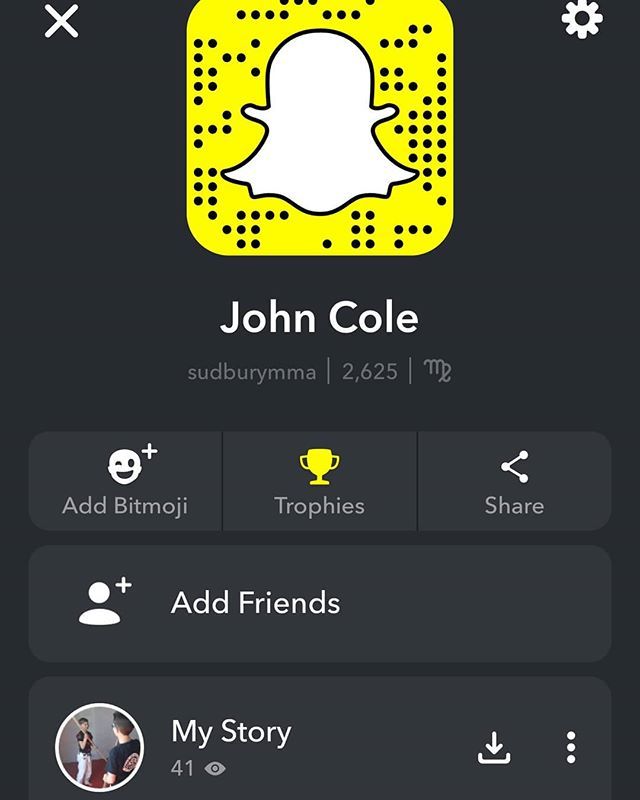 UA
UAАлекс Кэнтровиц (Alex Kantrowitz), автор статей в BuzzFeed о социальных медиа и коммуникациях, сочувствует тем пользователям, которые однажды зашли в мессенджер Snapchat и внезапно почувствовали себя старыми. Специально для них репортёр предлагает руководство по освоению приложения теми, кто уже не тинэйджер. Исходя из собственного опыта Алекс утверждает, что сложнее всего вообще понять смысл использования «ещё одного мобильного сервиса». Зачем отправлять друзьям исчезающие селфи? Зачем в принципе отправлять селфи? Но если вы не сдадитесь в первые 15 минут использования приложения, то обнаружите, что в нём на самом деле множество полезных функций и интересного контента. Нам повезло – автор уже совершил все эти открытия до нас. Остаётся лишь воспользоваться его инструкциями.
Главный секрет Snapchat в том, что это не чат
По крайней мере, не чат для вас, взрослых и серьёзных пользователей. Чтобы подружиться с этим мобильным сервисом перестаньте считать его инструментом для общения и обмена фото из ванной. Для вас Snapchat – приложение для просмотра видео и, может быть, публикации собственных роликов. И первая вкладка, которую следует изучить – Stories. Она открывается если пролистать влево главный экран, который появляется при запуске приложения.
Для вас Snapchat – приложение для просмотра видео и, может быть, публикации собственных роликов. И первая вкладка, которую следует изучить – Stories. Она открывается если пролистать влево главный экран, который появляется при запуске приложения.
Там вы обнаружите тонны контента, разделённого на 3 категории: Discover от медиакомпаний; Live – рекомендации самого Snapchat; Recent Updates от друзей или брендов, за которыми вы следите. Так как в Snapchat нас больше всего интересует именно видеоконтент, разберём Stories более детально.
Recent Updates
Snapchat Stories собирает все фото и короткие видео, опубликованные пользователями или компаниями в приложении. В разделе последних обновлений отображаются публикации контактов и брендов, за которыми вы следите в приложении. Snapchat формирует единую историю из всех публикаций конкретного пользователя и в течение суток можно просмотреть такую историю, кликнув по имени контакта или на кружочек возле имени в разделе Recent Updates. По мере истечения 24 часов «жизни» истории круг постепенно сокращается – по его размеру можно ориентироваться, успеете ли вы просмотреть обновление позже, или откладывать уже некуда.
По мере истечения 24 часов «жизни» истории круг постепенно сокращается – по его размеру можно ориентироваться, успеете ли вы просмотреть обновление позже, или откладывать уже некуда.
В закладке Stories Recent Updates нет ни чата, ни возможности ставить «Like» или шэрить публикацию, а кроме того, не забывайте – здесь всё исчезает.
Вот пример истории от пользователя из списка контактов Алекса – Марии. Круг с цифрой вверху справа показывает, сколько времени осталось до исчезновения публикации. Переключиться на следующий фрагмент можно, кликнув на рамку. Просмотренная в Recent Updates история автоматически перемещается в закладку All Stories tab.
Live
Скорее всего, именно этот раздел станет вашим любимым поставщиком интересных видео со всего мира. С разрешения самих пользователей, Snapchat объединяет меньшие истории в большие тематические форматы на основе единой освещённой в роликах и фото теме. Как правило, ориентиром для объединения контента выступает некое событие или определённый город, из которого происходят публикации. В результате вы получаете высококачественную трансляцию с места событий, которую вам не предложит ни один канал новостей. Live Stories также живут 24 часа.
В результате вы получаете высококачественную трансляцию с места событий, которую вам не предложит ни один канал новостей. Live Stories также живут 24 часа.
Discover
Snapchat сотрудничает с несколькими медиакомпаниями (среди которых есть и BuzzFeed) и они поставляют контент, созданный эксклюзивно для показа в этом приложении. Чтобы просмотреть видео, которые обновляются ежедневно, надо кликнуть по кругу возле имени компании в разделе Discover. Следующую фотографию или видео можно открыть, листая экран влево, а если опубликован достаточно объёмный сюжет или ролик – для просмотра листайте вверх. В разделе Discover есть и своя собственная закладка, открыть которую можно, листая вправо от Stories.
Публикация собственных видео и фото
Теперь освоим добавление своего контента. Так выглядит стартовый экран приложения, он же экран камеры:
С него можно снимать 10-секундные видео, удерживая кнопку камеры. По окончании записи достаточно убрать палец с кнопки. После сделанной фотографии появляется экран:
После сделанной фотографии появляется экран:
Кнопки внизу экрана понятны и знакомы большинству пользователей, но вот кнопка со знаком + таит в себе подвох – как только вы на неё нажмёте, фото или видео, на которое вы смотрите прямо сейчас, будет добавлено в вашу сегодняшнюю историю. Остальные функции:
- таймер – можно выбрать срок жизни фотографии в мессенджере;
- кнопка загрузки – избранное фото или видео будет сохранено на мобильном устройстве;
- кнопка отправки – можно отправить друзьям фото, не публикуя его в Историях.
Snapchat славится тем, что над своими фото и видео можно вдоволь поглумиться, используя фильтры. Пролистайте экран после того, как сделали кадр или записали ролик, и каталог фильтров представит вам как традиционные варианты смены цветовой гаммы, так и абсолютно невообразимые способы изменить себя.
Фото с ресурса Mashable
Можно добавить к фото текст, нажав на «T» один или два раза – повторное нажатие выведет дополнительные функции, среди которых возможность указать время снимка, название города, добавить краткое описание климатических условий и многое другое.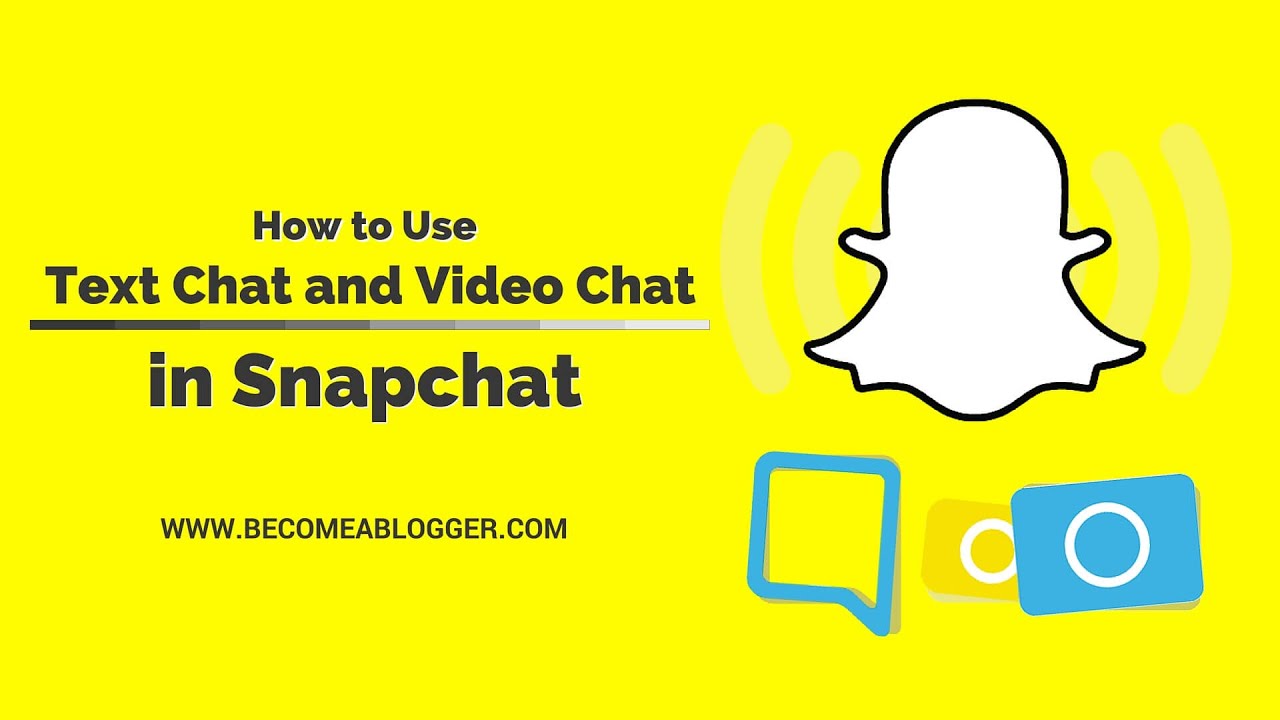
Чтобы попасть в раздел Snapchat для общения – с главного экрана приложения листайте вправо. Там попадёте на единственный экран, в заголовке которого написано «Snapchat». Вы видите только те сообщения, которые другие пользователи отправили непосредственно вам, и которые вы ещё не просматривали. Однажды просмотренное послание исчезает.
Как вариант, Алекс предлагает использовать этот раздел Snapchat для пересылки фото со смыслом, например: отправив фото своего дома, вы тем самым дадите понять собеседнику, где находитесь, а фото из спортзала как бы намекает, что сейчас вам не с руки обсуждать планы на выходные. Но следует помнить, что хоть послания и исчезают, их можно зафиксировать с помощью элементарного screenshot экрана смартфона – не доходите до компрометирующих посланий (фото из того же спортзала, но в рабочее время и при официальном «больничном»).
Быть взрослым нелегко, а ещё сложнее осознавать, что «взрослые» – это уже мы. Но после освоения этого руководства по Snapchat мы можем заслуженно считать себя причастными к одному из IT-атрибутов современного подростка.
Но после освоения этого руководства по Snapchat мы можем заслуженно считать себя причастными к одному из IT-атрибутов современного подростка.
По материалам: BuzzFeed | Фото: BuzzFeed, Mashable
Как пользоваться Snapchat и не облажаться | Технологии
Краткое руководство пользователя, которое позволит вам разобраться во всех тонкостях этого странного сервиса для онлайн-общения.
Скорее всего, вы не пользуетесь Snapchat. Наверное, вы загрузили приложение. Может быть, отправили друзьям одну-две посредственные фотографии. Вы думаете, что все сделали правильно, но не факт, ведь вы так и не поняли, зачем вообще нужен Snapchat. И вот вы повернулись к Snapchat спиной. Вы пожали плечами и подумали: «Ну, это для детей или гиков».
На самом деле вы еще можете начать использовать Snapchat — и даже полюбить его.
По правде говоря, сложно выбрать для этого более подходящий момент. Недавно компания представила множество новых функций, которые вместе должны составить так называемый Chat 2.0. В числе обновлений — голосовой чат, видео- и аудиозаметки, стикеры и ряд изменений в пользовательском интерфейсе.
Snapchat привыкли рассматривать в основном как проект-однодневку, платформу для общения детей препубертатного возраста и обмена сомнительными фото, которые исчезают в считанные секунды. Но новые функции выводят сервис в гораздо более широкое конкурентное пространство, где уже обитают сервисы от Kik и WhatsApp до Skype и FaceTime. Наше руководство пользователя Snapchat поможет вам разобраться с этими новшествами.
Обратите внимание: Snapchat вызывает привыкание (в феврале этого года пользователи сервиса просматривали примерно 8 млрд видеороликов ежедневно). После прочтения этого текста вы можете вскоре обнаружить, что наблюдаете за своей жизнью исключительно через камеру iPhone.
Установка
Для начала убедитесь, что у вас забавный ник. В отличие от Instagram вы не сможете изменить имя пользователя после регистрации, так что выбирайте с умом!
Чтобы изменить настройки, нажмите на иконку призрака в верхней части экрана, а затем на значок шестеренки в верхнем правом углу. Здесь вы можете изменять уровень приватности: определять, кто сможет просматривать ваши истории (подробнее об этом чуть позже), связаться с вами или найти вашу учетную запись по номеру телефона. Стоит также убедиться, что у вас включены фильтры. Для этого зайдите в раздел Настройки > Управление (больше о фильтрах — позже).
Терминология
Snapchat — это приложение для обмена сообщениями, пусть и с собственным жаргоном. Не позволяйте странным словам остановить вас: освоить их просто.
Снэп — самоуничтожающееся фото или видео, которое вы отправляете другу или нескольким друзьям. Как только кто-то открывает его, оно исчезает.
История — последовательность снэпов, которую любой из ваших друзей может просматривать до 24 часов. История может развиваться: даже если один из ваших снэпов исчезает, более поздние останутся доступны для просмотра.
Счет — нормальные люди чаще всего не имеют ни малейшего представления о том, как рассчитываются баллы на вашем «счете» в приложении. В Snapchat количество баллов зависит от числа отправленных и полученных вами снэпов, опубликованных историй и других факторов.
Линия — Если вы обмениваетесь снэпами с одним и тем же человеком несколько дней подряд, считается, что вы ведете линию. Если вы пропустите день, она прервется.
Скриншот — думаете, можно сделать снимок экрана, чтобы сохранить у себя чей-то снэп? Не тут-то было. Пользователь получает уведомление всякий раз, когда кто-то делает скриншот с их снэпа, будь то в частной переписке или как часть истории.
Discover — канал, созданный компанией для массовой аудитории (ESPN, Food Network, Comedy Central и т.д).
Повтор — Вы можете еще раз увидеть последний просмотренный снэп. Функция доступна только раз в день, так что используйте ее с умом. Если вы повторно просматриваете чей-то снэп, автор получает уведомление. Имейте это в виду, чтобы о вас не подумали лишнего.
Главное о снэпах
У Snapchat есть три экрана. Первый — это камера. Нажмите на круг посередине экрана снизу один раз, чтобы сделать фото, или удерживайте его для записи видео (до 10 секунд). Так же, как при обычной съемке с телефона или в Instagram, вы можете переключаться между фронтальной и основной камерами, нажав на значок в правом верхнем углу или дважды коснувшись экрана в любом месте.
Квадратный значок в нижнем левом углу приведет вас на второй экран — ленту, куда транслируются снэпы ваших друзей, а значок внизу справа откроет третий экран — с вашими историями. Если вы привыкли к интерфейсу Tinder, порадуйте свою мышечную память, листая экраны влево и вправо.
Фильтры в Snapchat
Итак, вы сделали снэп. Теперь, благодаря магии фильтров, начинается самое интересное.
Листайте влево, чтобы увидеть различные фильтры, которые можно наложить на ваше фото или видео. Некоторые из них работают с геопривязкой. Чтобы они были доступны, убедитесь, что разрешили определение местоположения в настройках своего телефона. Вы можете даже применить к одному снэпу два разных фильтра: для этого выберите первый, и, не снимая пальца с иконки, листайте их список вправо или влево.
Одна из множества «линз», доступных в Snapchat
Нажав на карандаш, иконку с буквой «T» или на стикер в правом верхнем углу, вы можете добавлять на снэп рисунки, текст или эмодзи. Для текста или рисунка можно выбрать любой из цветов радуги. В версии для Android доступна дополнительная прозрачная палитра, которой нет для iPhone, чему мы немного завидуем.
Snapchat использует технологию распознавания лиц, чтобы применять забавные или пугающие эффекты к изображениям людей, а иногда и животных. Наведите камеру на лицо, нажмите кнопку фото и удерживайте ее, пока по лицу не пробежит «паутинка». Отпускайте! Теперь выбирайте «линзы» в нижней части экрана. С их помощью вы можете хоть обзавестись клоунским макияжем или собачьими ушами и языком, хоть превратиться в инопланетянина с гигантским черепом. Можно даже «обменяться лицами» с другом, хотя мы отказываемся нести ответственность за ночные кошмары, которые могут начать преследовать вас после такого решения.
Новые функции
Фото — выбрав значок фото над клавиатурой, вы можете передать своим друзьям несколько изображений сразу.
Аудиовызов — если вы нажмете на иконку вызова, ваш друг получит уведомление и сможет принять или игнорировать ваш звонок. У вас также есть возможность оставить голосовое сообщение — какое безумие!
Видеозвонок — иконка видеокамеры позволяет начать с собеседником живой видеочат. Ответив на вызов, друзья могут одновременно отправлять текстовые, звуковые сообщения и фотографии в пределах одной беседы. Вы также можете отправлять 10-секундные видео- или аудиозаписи. В отличие от обычных снэпов, эти записи будут воспроизводиться только в рамках вашей беседы. Чтобы создать такие сообщения, удерживайте иконку камеры или телефона над клавиатурой. Когда вы уберете палец, запись будет отправлена автоматически.
Новая функция видеоснэпов
Стикеры — иконка в виде смайлика справа открывает доступ к 297 стикерам, от раздраженного кота «SRSLY?» до спящего ламантина «Не беспокоить». Когда в апреле Snapchat купил Bitstrips, мы надеялись, что в обновлении появятся эмодзи-фильтры. Пока наши ожидания не оправдались, но и стикеры заслуживают внимания.
Стикеры Snapchat
Самопроигрывающиеся истории — каждый раз, как вы заканчиваете просмотр истории, история следующего пользователя начинает воспроизводиться автоматически. Нажимая на экран, вы можете просматривать историю, проведя пальцем влево — перейти к следующей, а вниз — выйти.
Как пользоваться Снапчат на Андроиде
Снэпчат из-за своих особенностей остается довольно популярным мессенджером с функциями социальной сети как на iOS, так и на Android. Ниже вы найдете инструкцию по использованию данного приложения на Андроид-смартфоне.
Использование Снэпчат на Андроид
Это приложение довольно простое в использовании, однако пользователи часто этого не распознают. Попытаемся исправить эту досадную оплошность, рассмотрев основные возможности программы. Хотим начать с установки. Snapchat, как и большинство других приложений для Android, доступен для загрузки в Google Play Маркет.
Загрузить Snapchat
Процедура установки ничем не отличается от других Android-программ.
Важно: Программа может не заработать на рутированном устройстве!
Регистрация
Если у вас еще нет учетной записи Snapchat, нужно её завести. Это делается по следующему алгоритму:
- При первом запуске Снэпчат предложит вам зарегистрироваться. Нажмите на соответствующую кнопку.
- Теперь необходимо ввести имя и фамилию. Если не хотите их использовать, можете выбрать вымышленное: правилами сервиса такое не запрещено.
- Следующий шаг – ввод даты рождения.
- Snapchat покажет автоматически созданное имя пользователя. Его можно сменить на другое, но основной критерий – уникальность: имя не должно совпадать с уже существующим в сервисе.
- Дальше понадобится создать пароль. Придумайте любой подходящий.
- Потом нужно ввести адрес электронного почтового ящика. По умолчанию установлена почта Google, которая используется на вашем девайсе, но её можно сменить на другую.
- Затем введите номер вашего телефона. Он нужен для получения СМС с кодом активации и восстановления забытых паролей.
Введя номер, подождите, пока придет сообщение. Затем перепишите код с него в поле ввода и нажмите «Продолжить». - Снэпчат откроет окно с предложением поискать в контактной книге устройства других пользователей сервиса. Если вам это не нужно, в правом верхнем углу есть кнопка «Пропустить».
Чтобы войти в существующий аккаунт сервиса, нажмите «Войти» при старте приложения.
В следующем окне введите имя пользователя и пароль, затем снова нажимайте «Войти».
Работа со Snapchat
В этом пункте мы с вами рассмотрим основные возможности Снэпчат, такие как добавление друзей, применение эффектов, создание и отправка сообщений-снапов и общение в чате.
Добавляем друзей
Кроме поиска по адресной книге, существует еще два способа добавления пользователей для общения: по имени и по снап-коду — одной из особенностей Snapchat. Рассмотрим каждый из них. Чтобы добавить пользователя по имени, проделайте следующее:
- В главном окне приложения вверху расположена кнопка «Поиск». Нажмите её.
- Начните вводить имя искомого пользователя. Когда приложение обнаружит его, нажмите «Добавить».
Добавление по снап-коду несколько сложнее. Снап-код – это уникальный графический идентификатор пользователя, который представляет собой вариант QR-кода. Он генерируется автоматически при регистрации в сервисе, и, следовательно, есть у каждого, кто использует Снэпчат. Чтобы добавить друга через его снэп-код, следует совершить такие действия:
- В главном окне приложения тапните по кнопке с аватаркой для перехода в меню.
- Выберите «Добавить друзей». Обратите внимание на верхнюю часть скриншота: там изображен ваш снап-код.
- Перейдите на вкладку «Снапкод». На ней находятся изображения из галереи. Найдите среди них картинку со Snapcode и нажмите на неё, чтобы начать сканирование.
- Если код распознан правильно, получите всплывающее сообщение с именем пользователя и кнопкой «Добавить друга».
Создание снапов
Snapchat ориентирован на визуальное общение, посредством работы с фотографиями или короткими видео, которые удаляются через 24 часа после отправки. Эти снимки и ролики и называются снапами. Создание снапа происходит так.
- В главном окне приложения нажмите на круг, чтобы сделать фото. Удержание круга переключает программу в запись видео. Максимально возможный интервал – 10 секунд. Доступна возможность смены камеры (с фронтальной на основную и наоборот) и управления вспышкой.
- После того как будет создано фото (ролик), его можно изменить. Свайп слева направо включает фильтры.
- Возле правой грани сверху расположены инструменты редактирования: ввод текста, рисование поверх снимка, добавление стикеров, обрезка, прикрепление ссылок и самая интересная функция – таймер просмотра.
Таймер представляет собой отрезок времени, отведенный на просмотр снапа получателю. Изначально максимальное время было ограничено 10 секундами, но в новейших версиях Snapchat ограничение можно отключить.
В снапах-видео ограничений нет, но максимальная длина ролика составляет все те же 10 секунд. - Чтобы отправить сообщение, нажмите на иконку с бумажным самолетиком. Результат своего творчества можно отправить как одному из своих друзей, так и группе. Кроме того, можно добавить его в раздел «Моя история», о котором мы расскажем ниже.
- Чтобы удалить снап, если он вам не нравится, нажмите на кнопку с иконкой крестика вверху слева.
Применение «Линз»
Линзами в Snapchat называются графические эффекты, которые накладываются на картинку с камеры в реальном времени. Они – главная фишка приложения, из-за которой Снэпчат так популярен. Эти эффекты применяются так.
- В главном окне программы возле кнопки-круга есть кнопка поменьше, выполненная в виде смайлика. Нажмите её.
- Доступно до двух десятков разнообразных эффектов, в числе которых как и хорошо всем известная «собачка», так и очень интересная фишка наложения лица с любой картинки из «Галереи». Некоторые подходят для фото, некоторые – для видео; последние в том числе влияют и на записанный в ролике голос.
- «Линзы» применяются на лету, поэтому выбрав нужную, просто создавайте с ней снап. Обратите внимание, что часть эффектов платная (зависит от региона).
Использование «Моей истории»
«Моя история» — своеобразный аналог ленты в ВК или Facebook, в которой хранятся ваши сообщения-снапы. Доступ к ней можно получить так.
- Зайдите в настройки вашего профиля (см. пункт «Добавление друзей»).
- В самом низу окна профиля расположен пункт «Моя история». Тапните по нему.
- Откроется список с сообщениями, которые вы добавили (о том, как это делается, мы говорили выше). Их можно сохранять локально, нажав на иконку загрузки. Нажатие на три точки откроет настройки приватности – можно установить видимость только для друзей, открытую историю или тонко настроить, выбрав параметр «Авторская история».
Общение в чате
Snapchat представляет собой мобильную социальную сеть, в которой есть возможность общения с другими пользователями. Чтобы начать общаться с одним из ваших друзей, проделайте следующее:
- Откройте контактную книгу Снэпчат, нажав на кнопку внизу слева.
- В окне со списком друзей нажмите на кнопку начала нового чата.
- Выберите друга, с которым хотите поговорить.
- Начинайте общение. Можно писать как обычные текстовые сообщения, так и записывать аудио- и видеоролики, а также отправлять снапы прямо из окна чата – для этого нажмите на круг в центре панели инструментов.
Само собой, это далеко не полный перечень всех возможностей и хитростей Снэпчат. Впрочем, для большинства пользователей достаточно информации, описанной выше.
Мы рады, что смогли помочь Вам в решении проблемы.Опишите, что у вас не получилось. Наши специалисты постараются ответить максимально быстро.
Помогла ли вам эта статья?
ДА НЕТЧто такое Snapchat, как он работает и в чем смысл?
(Pocket-lint) — Snapchat сильно изменился за последние годы. Частые обновления означают, что приложение выглядит и работает совсем не так, как раньше.
Snap, компания, стоящая за Snapchat, настолько агрессивно вносит изменения в приложение, что может быть трудно уследить за тем, как Snapchat действительно работает, даже если вы являетесь постоянным пользователем. Чтобы упростить жизнь вам и новичкам, Pocket-lint составил это руководство.К концу вы будете знать все аспекты приложения. И когда выйдет следующее обновление, обязательно загляните сюда, чтобы узнать подробности.
Что такое Snapchat?
Snapchat — мобильное приложение для устройств Android и iOS. Его возглавляет соучредитель Эван Шпигель. Одна из основных концепций приложения заключается в том, что любое изображение, видео или сообщение, которое вы отправляете — по умолчанию — становится доступным для получателя только на короткое время, прежде чем оно станет недоступным. Этот временный или эфемерный характер приложения изначально был разработан для поощрения более естественного взаимодействия.
Разработчик Snapchat — публичная компания Snap. Он утверждает, что занимается производством фотоаппаратов. Таким образом, он создает другие продукты, включая оборудование, такие как Snapchat Spectacles, о которых вы можете прочитать здесь. Кроме того, Snapchat в просторечии называется Snap.
В чем смысл Snapchat?
Snapchat изначально был ориентирован на частный обмен фотографиями между людьми, но теперь вы можете использовать его для ряда различных задач, включая отправку коротких видеороликов, видеочат в реальном времени, обмен сообщениями, создание карикатурных аватаров Bitmoji и обмен хронологический «рассказ», который транслируется всем вашим подписчикам.Есть даже специальная область «Открытие», в которой демонстрируется краткий контент от крупных издателей, таких как Buzzfeed.
Snapchat даже позволяет хранить медиафайлы в частном хранилище. Другие функции включают возможность добавлять фильтры и линзы на основе AR, чтобы делать снимки и отображать ваше текущее местоположение на карте мира. Но главное, что нужно понимать в Snapchat, — это то, что все дело в мгновенном общении через ваш мобильный телефон. До Snapchat социальные сети были в основном настольными, и все сводилось к сбору данных.
Например, вы публиковали статусы, твиты, фотографии и видео, и у вас была бы запись обо всем этом в Интернете, чтобы ваши друзья могли комментировать их, и вы все видели бы их навсегда. Snapchat изменил это. Это изменило способ нашего общения в Интернете. С помощью Snapchat вы можете быстро отправить другу фотографию себя с радужной линзой AR, и после того, как они ее откроют, она исчезнет навсегда.
Технически, они могут сделать снимок экрана, если захотят, и ответить собственной фотографией или видеоответом, который они также могут транслировать в свою историю, чтобы их могли увидеть друзья и подписчики.У этого приложения так много применений. Трудно не понять его ценность и уникальность.
Что означает весь этот жаргон?
Во многих отчетах и исследованиях утверждается, что основная часть этих пользователей — миллениалы. Благодаря таким более молодым пользователям приложение получило ряд различных уникальных терминов и названий для своих функций, от «снимков» до «рассказов». Если вас смущает весь этот жаргон, вам действительно следует прочитать раздел Глоссарий этого руководства по Snapchat, прежде чем переходить к тому, как на самом деле работает приложение.
Snapchatter: Это уже не так распространено, но это означает пользователя Snapchat.
Snap: Когда вы делаете фото или видео, или получаете фото или видео, это называется «моментальным снимком». Итак, когда кто-то просит вас сфотографировать их, они просят вас отправить им фото или видео через Snapchat или даже сообщение через функцию чата приложения. Само приложение Snapchat также в просторечии называется Snap, как и разработчик / публичная компания приложения.
Snapback: Этот термин был более популярным, когда был запущен Snapchat, но с тех пор он исчез.Тем не менее, если вы слышали это, просто знайте, что это просто ответ на щелчок. Итак, если вы используете Snapback, вы просто отвечаете на полученный вами личный снимок.
История: Вы можете связать снимки вместе и транслировать их по мере их захвата. Ваши подписчики будут видеть их в виде сюжета. Они могут просматривать вашу историю и просматривать каждый снимок, чтобы прочувствовать весь ваш день. Катушку можно воспроизводить только в течение 24 часов, после чего она исчезает навсегда, хотя вы всегда можете сохранить всю свою историю или отдельный снимок из своей истории в разделе Память — так называемом частном хранилище — вашего Snapchat, чтобы сохранить навсегда.
Snapcode: Snapcode — это сканируемый код, который упрощает добавление новых друзей. Например, друг может просто направить камеру Snapchat на ваш Snapcode, и вы сразу же добавите вас, без необходимости вручную искать его дескриптор и нажимать кнопку «Добавить». Ваш Snapcode, похожий на QR-код, можно найти на экране профиля. Вы можете получить к нему доступ, нажав значок призрака или свой Bitmoji в углу экрана камеры.
Оценка: Вы когда-нибудь замечали этот номер рядом с ручкой друга в Snapchat? Это оценка — уравнение, объединяющее количество отправленных и полученных снимков, опубликованных ими историй и других факторов.Вы можете узнать рейтинг друга, удерживая его имя в списке контактов, в ленте новостей или в области чата. И вы можете найти свой под своим Snapcode, расположенным в центре экрана вашего профиля. Чем выше ваш балл, тем чаще вы пользуетесь Snapchat.
Snapstreak: У некоторых из ваших друзей или людей, на которых вы подписаны, могут быть разные смайлики рядом с их именами Snapchat в разделе чата вашего Snapchat. Это означает, что они на вашей стороне, или Snapstreak. Другими словами, вы и этот друг или друзья обменивались фотографиями (не считая обмена сообщениями в чате) в течение 24 часов более одного дня подряд.Чтобы получить полный список того, что означает смайлик каждого друга, перейдите в «Настройки»> «Управление»> «Смайлики друзей».
Ящик для трофеев: Snapchat может уведомить вас о новом трофеи, который вы заработали, и, нажав на это уведомление, вы попадете в ящик с трофеями, в котором хранятся все трофеи за вехи, которых вы достигли как пользователь Snapchat. От отправки снимка с фильтром до отправки 50 снимков с пятью или более цветами пера — трофеи поощряют взаимодействие с пользователем и создание контента.
Объективы: Вы можете сделать снимки еще более увлекательными, добавив специальные эффекты и звуки на основе дополненной реальности с помощью функции под названием «Линзы».Чтобы активировать линзы, перейдите на экран камеры в Snapchat, затем нажмите и удерживайте лицо в поле обзора камеры, и линзы должны появиться в ряд рядом с кнопкой захвата. Проведите пальцем по экрану, чтобы выбрать нужный объектив, а затем нажмите кнопку съемки, чтобы сделать снимок. Популярные линзы включают «радужную блевотину» и «собаку с языком».
Объективы 3D World: В отличие от объективов, которые в основном устанавливаются на ваше лицо или снимки селфи в реальном времени, World Lenses влияет на окружающую среду вокруг вас.Они появляются в том же ряду, что и линзы, но только тогда, когда камера направлена наружу. Вы можете даже увидеть тот, на котором изображен ваш аватар Bitmoji. Например, текущий показывает, как наш аватар Bitmoji смешивает зелья и химикаты, сидя за столом. Эта анимация накладывается на мир вокруг нас, и ее можно запечатлеть, а затем поделиться с нашими друзьями в чате или подписчиками через нашу историю. Snapchat часто меняет и линзы, и мировые линзы, хотя популярные снова и снова.
Фильтр: Вы можете оживить снимок, добавив забавный оверлей с фильтром.Сделав снимок, проведите пальцем вправо или влево на экране предварительного просмотра, чтобы добавить цветные фильтры, текущее время, местную погоду, наложения скорости или геофильтры к своей фотографии или видео. Сделав снимок и применив свой первый фильтр, вы можете нажать и удерживать, а затем провести пальцем, чтобы добавить еще один фильтр.
Геофильтр: Как и фильтры, вы можете использовать геофильтр для украшения снимков. Однако, в отличие от фильтров, геофильтры зависят от вашего местоположения или мероприятия, которое вы посещаете. Они побуждают других пользователей делиться своим опытом с друзьями и подписчиками.Геофильтры по запросу также могут быть разработаны и приобретены частными лицами или небольшими компаниями и становятся доступными только тогда, когда пользователь входит в указанное место, например на свадьбу или выпускной.
Чат: Это функция обмена сообщениями в Snapchat, которая позволяет напрямую общаться с другими пользователями. Вы можете получить доступ к разделу чата, проведя по экрану камеры слева направо. Отсюда вы также можете отправлять стикеры Bitmoji, начинать видеозвонок в реальном времени, отправлять деньги, делиться снимками и т. Д.
Лучшие приложения для iPhone 2021 года: полное руководство Мэгги Тиллман ·Воспоминаний: С момента запуска Snapchat добавил несколько функций, которые позволяют делать снимки экрана или сохранять снимки.Последний пример — Воспоминания. Это не только дает вам еще один способ хранить снимки в облаке Snapchat, но также представляет раздел для доступа к медиафайлам, хранящимся локально на вашем устройстве. Когда вы сделаете снимок, вы увидите возможность сохранить его в своих воспоминаниях (это похоже на личный шкафчик для хранения), где вы можете упорядочивать, редактировать, искать, блокировать и делиться снимком после того, как это произошло.
Discover: Это раздел справа от экрана камеры, предназначенный для брендов и издателей, который может транслировать истории для всеобщего обозрения.На Discover вы можете найти фирменный контент, созданный Vice, Cosmopolitan, Daily Mail, ESPN, Tastemade, CNN, Buzzfeed и другими.
Snap Map: С помощью этой функции вы можете делиться своим местоположением с друзьями или подписчиками. Это также позволяет вам прокручивать фактическую карту, чтобы увидеть, где находятся ваши друзья. Конечно, вы можете выбрать, следует ли делиться своим местоположением. Чтобы получить доступ к Snap Map, перейдите на экран камеры, затем сведите пальцы на экране, как будто вы уменьшаете масштаб фотографии, и тогда должна появиться Snap Map.Вас и ваших друзей будет представлять Bitmoji.
Bitmoji: Если вы загрузили приложение Bitmoji, создали аватар и связали свою учетную запись с Snapchat, вы увидите линзы на основе AR с вашим аватаром, а также стикеры в чате с вашим аватаром. Вы также можете увидеть стикеры «friendmoji» в чате, на которых изображены вы и ваш друг. Как и другие функции, Bitmoji предназначены для поощрения взаимодействия пользователя с Snapchat. Имейте в виду, что Bitmoji была отдельной платформой, пока Snapchat не приобрел ее пару лет назад.
Как работает Snapchat?
Вот где это руководство по приложению становится действительно сложным. Snapchat обновляется так часто, что написание длинных пошаговых инструкций по работе с приложением является пустой тратой времени, поскольку Snapchat может выглядеть и работать совершенно по-другому всего за несколько дней, поэтому мы вместо этого сосредоточимся на популярных. , основные функции и то, как они работают в целом, но, что более важно, основные экраны, которые вы увидите при навигации по Snapchat.
Если вам нужна дополнительная информация о том, как работать с приложением или что-то делать, мы рекомендуем посетить центр поддержки Snapchat.
Экран камеры
- Нажмите кнопку захвата, чтобы сделать снимок, или нажмите и удерживайте ее, чтобы записать видео длительностью до 10 секунд. Если вы продолжите удерживать его, он запишет несколько снимков.
- Сделав снимок, вы можете использовать все виды творческих инструментов. Например, коснитесь инструмента карандаша, чтобы нарисовать все, коснитесь инструмента текста, чтобы добавить подпись, коснитесь инструмента стикера, чтобы добавить стикер или Bitmoji и т. Д.
С того момента, как вы откроете Snapchat, вы увидите вид все, что может видеть камера вашего устройства.Это экран камеры.
Теперь то, как он выглядит и какие параметры он показывает, со временем может измениться, но, как правило, внизу вы увидите кнопку захвата с кнопками для доступа к экрану воспоминаний, экрану чата и экрану историй. Вверху вы также можете увидеть параметры для доступа к экрану вашего профиля, экрану поиска и, возможно, даже включить вспышку или переключить вид камеры на передний. Во всяком случае, в первую очередь с этого экрана можно делать снимки.
Для этого нажмите или удерживайте кнопку захвата для фото или видео, соответственно, и затем вы увидите варианты, чтобы сохранить их в воспоминаниях / вашей фотопленке, добавить в свою историю или отправить в друг или группа друзей.Но прежде чем поделиться им с кем-либо, не забудьте украсить снимок текстом, рисунком, наклейкой, ссылкой и т. Д. Вы даже можете настроить время его просмотра от нескольких секунд до неограниченного.
Также помните, что при съемке снимка, если вы коснетесь представления камеры, вы увидите, что появляются линзы и мировые линзы. Проведите по ним и коснитесь одного, чтобы применить. Оттуда вы можете украсить снимок и поделиться им с другими.
Экран Snap Map
- Только выбранные вами люди могут видеть ваше местоположение, или вы даже можете включить режим призрака, когда хотите выйти из сетки.
- Ваше местоположение на Snap Map обновляется, только когда у вас открыт Snapchat.
Когда вы открываете Snapchat и сталкиваетесь с экраном камеры, сожмите внутрь, как будто для увеличения масштаба, чтобы увидеть Snap Map. Затем вы увидите свой аватар Bitmoji, если ваша учетная запись Bitmoji связана, на живой карте. Нажмите кнопку «Настройки», если хотите войти в «режим призрака» и стать невидимым. В любом случае любой пользователь, за которым вы следите, который не включил режим призрака, появится на карте, чтобы вы могли видеть их точное местоположение в режиме реального времени.
Snapchat также может отображать истории пользователей со всего мира, так что вы можете быстро нажать и увидеть, что происходит в другом месте, например, на концерте отца Джона Мисти в Лос-Анджелесе.
Экран воспоминаний
- На экране воспоминаний вы можете создавать новые истории, редактировать и отправлять снимки, которые вы сохранили в воспоминаниях, а также использовать интеллектуальный поиск для поиска старых снимков.
- Чтобы открыть «Воспоминания», просто смахните вверх от экрана камеры или коснитесь круга / карточек под кнопкой «Захват».
Рядом с кнопкой захвата вы должны увидеть значок в виде карточек или круга.Коснитесь его, чтобы получить доступ к своим воспоминаниям, области в Snapchat, где вы можете не только сохранять снимки в Snapchat, но и получать доступ к медиафайлам, хранящимся локально на вашем устройстве. Вы можете искать воспоминания, делиться воспоминаниями, отмечать воспоминания и многое другое. На экране воспоминаний вы также можете получить доступ к своему профилю, сделать снимок и перейти на экраны чата и историй.
Экран чата
- Когда вы разговариваете с кем-то один на один, в нижней части экрана чата появляется синяя точка, что означает, что они присутствуют в чате.Если они настроили Bitmoji, вместо этого появится их Bitmoji.
- Когда вы общаетесь в групповом чате, имя пользователя Snapchat будет светиться внутри пузыря над клавиатурой. Это позволяет узнать, что они присутствуют. Просто нажмите на всплывающее окно с именем, чтобы поговорить с этим Snapchatter один на один. Или, чтобы увидеть, кто прочитал чат, просто нажмите на него.
- Чаты удаляются по умолчанию, когда вы оба покидаете чат.
Когда вы открываете Snapchat и сталкиваетесь с экраном камеры, нажмите кнопку чата в углу или проведите пальцем слева направо, чтобы получить доступ к экрану чата.Оттуда вы можете начать новый чат, искать в чатах, просматривать все активные чаты и даже перейти на экран своего профиля, сделать снимок, быстро переключиться на истории и многое другое. Опять же, со временем эти параметры могут измениться.
Итак, цель этого раздела — поделиться с друзьями один на один или в группе. Вы можете начать разговор или нажать на существующую ветку, чтобы отправить сообщение, отправить снимок, отправить наличные, начать видеочат в реальном времени, отправить стикер Bitmoji и многое другое. Вы также можете долго нажимать на имена друзей, чтобы увидеть их Snapcode, Snapstreak и другие варианты взаимодействия с ними в Snapchat.Чтобы отредактировать имя друга, или даже заблокировать или удалить его, коснитесь его цепочки разговора, затем коснитесь значка гамбургера (меню), и вы увидите дополнительные параметры для управления этой дружбой.
Экран Discover
- Будьте в курсе последних новостей вместе с Discover! Смотрите рассказы и шоу издателей. Чтобы использовать Discover: проведите по экрану камеры справа налево, чтобы открыть Discover. Нажмите на историю, которая вызывает у вас интерес
- Нажмите на правую часть экрана, чтобы перейти к следующему снимку в этой истории, или коснитесь левой части экрана, чтобы вернуться и просмотреть последний снимок.Вы также можете провести вниз, чтобы выйти из истории.
Проведите по экрану историй справа налево, чтобы перейти к разделу «Обнаружение», в котором представлены фирменные истории таких издателей, как Daily Mail и MTV. Вы не можете контролировать, какой тип контента будет показываться вам, но вы можете подписаться на определенных издателей, нажав и удерживая значок истории издателя, а затем нажав кнопку подписки. Чтобы просмотреть историю от издателя, коснитесь миниатюры его истории.
Как и другие истории, вы можете пропустить их, а во время просмотра вы можете долго нажимать на любой снимок, чтобы пометить его, а затем отправить его другу или группе друзей.Вы можете сделать это как с фотографиями, так и с видео.
Истории
- Чтобы опубликовать снимок в своей истории, сделайте снимок, затем коснитесь стрелки в нижней части экрана, чтобы добавить снимок в свою историю (и если вы впервые создаете историю, нажмите «Добавить» чтобы подтвердить, что вы хотите опубликовать свою историю).
- Перейдите на экран Discovery, чтобы просмотреть истории своих друзей.
Когда вы открываете Snapchat и сталкиваетесь с экраном камеры, проведите пальцем справа налево, чтобы получить доступ к экрану Discoveries.Оттуда вы можете просматривать все снимки, которые транслируются вашими друзьями, на барабане, который воспроизводится до 24 часов. Последние обновления друзей находятся вверху, а истории издателей — внизу. Просто коснитесь имени друга, чтобы начать просмотр его истории, а затем коснитесь отдельных снимков на самом барабане, чтобы перейти вперед.
Вы также можете смахнуть вверх от снимка в истории, чтобы отправить этому человеку чат. В любом случае, на экране «Обнаружение» вы можете увидеть варианты добавления в свою историю, поиска историй, поиска друзей, быстрого добавления предлагаемых контактов, доступа к вашему профилю и настройкам аудитории, сделать снимок и вернуться в чат.Snapchat также выделяет контент из Discover на этом экране.
Экран поиска
- Поиск — это самый быстрый способ найти друга, группу, в которой вы состоите, и многое другое. Просто коснитесь увеличительного стекла в верхней части экрана, чтобы начать поиск.
- Введите текст, который вы пытаетесь найти, или просмотрите предлагаемых друзей и темы.
Когда вы открываете Snapchat и видите экран камеры, нажмите кнопку поиска вверху. Оттуда вы можете искать других пользователей по их имени Snapchat.Рядом с именем проверенных пользователей появится смайлик. Всплывающий экран поиска также порекомендует связанных пользователей, покажет вам главные новости и позволит вам просматривать других пользователей и их истории по таким критериям, как музыка, спорт, мода и животные.
Экран профиля
- Есть несколько различных способов добавить других Snapchat. Вот самый простой способ: на экране камеры проведите пальцем вниз или коснитесь Bitmoji в верхнем левом углу экрана. Это приведет вас к экрану вашего профиля, где вы увидите варианты поиска и добавления друзей.
- Кроме того, на экране вашего профиля вы можете создать Snapcode. С помощью Snapcode друзья и подписчики могут перейти по ссылке, просто отсканировав ее в Snapchat.
На большинстве экранов Snapchat вы увидите кнопку-призрак или свой аватар Bitmoji в углу.
Нажмите на него, чтобы получить доступ к экрану профиля, где вы найдете свой Snapcode, Snapstreak и параметры для просмотра вашего трофея, кто добавил вас, ваших друзей и способ добавить больше друзей. Вы также можете отсюда сделать новый снимок, получить доступ к чату и историям и даже найти дополнительные настройки или выполнить поиск в Snapchat, хотя эти параметры могут со временем измениться.
Экран настроек
- Измените настройки конфиденциальности, настройки местоположения Snap Map, настройки дня рождения, настройки воспоминаний, настройки Snapcash и многое другое в настройках.
- Просто коснитесь значка шестеренки в углу экрана профиля.
Когда вы видите значок шестеренки на экране своего профиля, коснитесь его, чтобы получить доступ к настройкам учетной записи Snapchat, где вы можете связать свою учетную запись Bitmoji, управлять геофильтрами по запросу, создавать или сканировать Snapcode, добавлять два фактора, настраивать свои воспоминания , Очки и настройки Shazam, изменение пароля и номера телефона и многое другое.
Что означают значки чата?
Когда вы смотрите на экран чата, вы можете увидеть другую стрелку или значок рядом с каждой цепочкой беседы. Они означают разные вещи:
SnapchatХотите узнать больше?
Ознакомьтесь с другими нашими руководствами, связанными с Snapchat:
Написано Мэгги Тиллман. Первоначально опубликовано .
EXCLUSIVE Snap Inc нанимает первого глобального руководителя по безопасности платформы
Приложение Snapchat видно на смартфоне на этой иллюстрации, сделанной 13 июля 2021 года. REUTERS / Dado Ruvic / Illustration / File Photo
15 сентября (Рейтер) — владелец Snapchat сообщил Snap Inc заявила Reuters в среду, что наняла давнего защитника онлайн-безопасности в качестве своего первого глобального руководителя по безопасности платформ, поскольку компания продолжает наращивать усилия по обеспечению безопасности пользователей, а компании, занимающиеся социальными сетями, сталкиваются с растущим глобальным давлением со стороны регулирующих органов и законодателей.
Snap заявила, что после долгих поисков она наняла Жаклин Бошер, которая будет представлять ее работу по обеспечению безопасности регулирующим органам, законодателям и партнерам и помогать консультировать по новым политикам и инициативам.
Бошер работал в Microsoft Corp (MSFT.O) более 20 лет, в том числе занимал должность главного специалиста по безопасности в Интернете.
Защитники безопасности детей и законодатели США подняли тревогу по широкому кругу проблем, с которыми сталкиваются пользователи онлайн-платформ, включая воздействие на психическое здоровье и потенциальные злоупотребления от издевательств до сексуальной эксплуатации детей.
«Мы стремимся помочь родителям, заинтересованным сторонам и правозащитникам понять, как молодые люди воспринимают наши продукты и как мы подходим к критическим вопросам, связанным с безопасностью и доверием», — заявила вице-президент Snap по глобальной политике Джен Стаут.
«Нет никого, кто мог бы помочь нам в этом лучше, чем Жаклин, и эта работа станет только более важной по мере того, как мы будем уделять больше внимания дополненной реальности и будущему компьютеров», — сказала она. Бошер отчитается перед Стаутом.
Крупные технологические компании стремятся разрабатывать интеллектуальные устройства и предложения дополненной реальности. Это порождает новые проблемы, связанные с безопасностью и конфиденциальностью, например, как такие продукты могут вторгаться в личное пространство других людей или как компании обрабатывают информацию, собранную с помощью этих устройств.
Snap в этом году выпустила очки дополненной реальности (AR), хотя они предлагаются только создателям AR. Facebook Inc (FB.O) на прошлой неделе представила свои первые умные очки. подробнее
Хотя Snap сосредоточен на обмене сообщениями с фотографиями и предоставляет меньше механизмов для вирусного контента, чем другие сайты социальных сетей, он сталкивается с необходимостью решать проблемы безопасности для молодых пользователей.Платформа также используется детьми в возрасте от 9 до 12 лет, несмотря на правила возрастного ограничения, согласно отчету некоммерческой организации Thorn в мае. (https://bit.ly/3tKzsWX)
Стаут сказал в интервью Reuters, что Snap разрабатывает более проактивные технологии, чтобы предотвратить подписку на приложение для лиц младше 13 лет. Она сказала, что он также модернизирует свои инструменты отчетности в приложениях, чтобы предоставлять пользователям более подробные обновления, когда они сообщают о злоупотреблениях платформой. Snap также заявила, что добавит больше функций безопасности в свою карту Snap Map, которая позволит пользователям делиться своим местоположением с друзьями.
Подходы онлайн-платформ к молодым пользователям были под пристальным вниманием американских законодателей, которые раскритиковали Instagram Facebook за планы по созданию приложения для детей. На этой неделе в отчете Wall Street Journal были освещены внутренние выводы Instagram о негативном влиянии приложения на благополучие молодых пользователей.
Репортаж Элизабет Каллифорд в Лондоне; Под редакцией Кеннета Ли и Дэвида Грегорио
Наши стандарты: принципы доверия Thomson Reuters.
Ох, щелчок — не делай этого в Snapchat
Если вы не слышали о Snapchat, значит, последние несколько лет вы прятались под камнем.Snapchat — это новый, более крутой способ обмена текстовыми сообщениями, особенно с молодым поколением. Вот как это работает: начните с фото или видео (вы также можете использовать существующие изображения или видео со своего устройства, но это не так весело). Затем настройте его по своему вкусу с помощью фильтров, текста, изображений, смайликов и многого другого. Выберите, как долго вы хотите, чтобы ваше изображение показывалось, от 1 до 10 секунд. Видео ограничено максимум 10 секундами. Далее выберите зрителей. Вы можете отправить этот «снимок» в свою историю, чтобы он был виден только вашим друзьям или всем, у кого есть учетная запись Snapchat.Эти истории доступны выбранной аудитории в течение 24 часов. Вы также можете отправить эти снимки отдельным лицам. Оба метода позволяют узнать, просматривался ли снимок и кем. Вы даже можете увидеть, кто сделал снимок экрана с вашим снимком. Почему это так весело? Что ж, вам не обязательно отправлять фотографии своего дня отдельным людям, если только вы не хотите раздражать. Snapchat поощряет вас делать это, а параметры, используемые для изменения изображений и видео, увеличивают удовольствие, уменьшая или устраняя раздражение.Имея так много возможностей для рекламы, мы придумали 3 элемента, которые вам следует избегать в Snapchat, будь то личный или корпоративный аккаунт.
1. Не отправлять снимки короче 2 секунд
Когда ваши снимки слишком короткие, пользователь почти не видит ничего из того, что вы публикуете. Это может работать с «тизерными» рекламными объявлениями, но в конечном итоге расстраивает получателя. Вы также тратите драгоценные секунды, которые можно использовать для изложения вашего сообщения. Нет ничего более раздражающего в Snapchat, чем необходимость прокрутки вниз, чтобы найти и воспроизвести снимок и / или историю, которые были только что просмотрены, чтобы увидеть, что было пропущено.Снимки уже короткие и блеклые; не добавляйте к этому.
2. Не присылайте людям снимок, который вы также публикуете в своей истории.
Особенно, если у вас есть бизнес-аккаунт, это может отвлечь пользователей от вашего бренда. Отдельные снимки интересны, потому что в идеале они отправляются только на определенные учетные записи и не доступны для всеобщего просмотра. Это дает пользователям ощущение исключительности. Вы устраняете это чувство, когда они видят ту же самую фотографию в вашей истории, и оставляете во рту пользователя привкус раздражения.
3. Не злоупотребляйте фильтрами
Конечно, они милые, веселые и захватывающие, но ими злоупотребляют … и быстро. Ограничьте количество фильтров до нескольких в день. Если люди, которые видят ваши снимки ежедневно, не могут выделить ваше лицо из очереди, пора притормозить с фильтрами.
Удачи!
Отчетность в Snapchat — ответы на некоторые часто задаваемые вопросы
Snapchat — чрезвычайно популярное приложение для обмена сообщениями, которое позволяет пользователям обмениваться фотографиями, текстами и видео, т.е.е. «Снапы». В этом блоге мы постараемся ответить на некоторые из наиболее часто задаваемых вопросов об отчетности в Snapchat.
Как мне сделать отчет?
УSnapchat есть действительно простые инструкции по сообщению о контенте в своем приложении. В видеороликах на этой странице рассказывается, как сообщить историю, полученный снимок, учетную запись и контент от рекламодателей или издателей.
Что происходит, когда вы подаете отчет?
Когда вы делаете отчет о Snapchat, он отправляется модераторам Snapchat для проверки.Они просмотрят созданный снимок или учетную запись и решат, нарушает ли контент принципы сообщества. Если он нарушит эти правила, учетная запись / привязка будут удалены с платформы, а если контент является незаконным, Snapchat может уведомить правоохранительные органы.
Кто может видеть, что вы составили отчет?
Все сообщения в Snapchat анонимны. Лицо, о котором вы сообщаете, не может видеть, что вы сообщили о нем, даже если в результате отчета его содержание или учетная запись были удалены.
Что делать, если вы сообщите об этом случайно?
Поскольку каждый отчет модерируется командой Snapchat, если вы сообщаете о чем-то, что не нарушает их принципы сообщества, никаких действий предприниматься не будет.
Будет ли удален пост?
Если сообщение нарушает принципы сообщества Snapchat, Snapchat имеет право удалить контент и, если сочтет это необходимым, также может приостановить или удалить учетную запись.
Что нарушает принципы сообщества Snapchat?
Полные правила сообщества можно найти на веб-сайте Snapchat .К ним относятся:
- Контент для взрослых (например, порнографический контент)
- Нагота или материалы сексуального характера с участием несовершеннолетних
- Незаконное содержание
- Вторжение в частную жизнь
- Угрозы и насилие
- Притеснение и издевательства
- Выдача себя за другое лицо
- Язык вражды
- Терроризм
- Спам
Ранее мы публиковали блоги о сериалах Snapchat, SnapMaps и отчеты о Snapchat Stories.
Snapchat платит 1 миллион долларов в день популярным создателям видео
Эван Альберто заработал почти миллион долларов на Snapchat
Предоставлено Эваном Альберто
Эван Альберто говорит, что он на пути к тому, чтобы стать миллионером всего за несколько недель благодаря своей последовательной Использование Snapchat.
С конца ноября компания поддерживает ежедневный пул в 1 миллион долларов, который она выплачивает создателям самых эффективных видеороликов каждый день на своем коротком видеосервисе Spotlight.Компания определяет выплату на основе того, сколько просмотров получает видео по сравнению с другими популярными снимками.
Этот шаг призван привлечь больше авторов к созданию видео для Spotlight, конкурента TikTok компании, что, в свою очередь, поможет Snap привлекать и удерживать пользователей. Компания заявила в своем последнем отчете о прибылях и убытках, и теперь Spotlight насчитывает более 100 миллионов активных пользователей в месяц. Ежедневно она отправляет более 175 000 видео. Между тем, общее количество активных пользователей по всему миру в четвертом квартале 2020 года выросло до 265 миллионов ежедневно по сравнению с 249 миллионами в третьем квартале.
На данный момент Snap выдал более 110 миллионов долларов на всех рынках, где работает Spotlight. 22-летний Альберто — один из последних спонсоров предприятия.
«Изначально я делал это только для большего внимания, я не был уверен, сколько там денег», — сказал Альберто, который проработал создателем контента в течение двух лет. Однажды вечером он быстро снял видео со своей девушкой за ужином, выложил его и не придал этому большого значения. Две недели спустя он получил уведомление о том, что видео принесло ему 94 000 долларов.
«Когда пришла первая проверка от Snap, я подумал, что это опечатка», — сказал он. С тех пор он работает над тем, чтобы ежедневно публиковать от 20 до 40 видео под ником @evanthecardguy, где у него 111 000 подписчиков. Он говорит, что по состоянию на 18 марта он заработал около 900 000 долларов на своих видео, где он выполняет фокусы, задачи и «в основном все, что соответствует шумихе вокруг игрового шоу».
Альберто сказал, что использует свои заработки, чтобы найти свой первый дом. Он даже сделал татуировку с логотипом призрака Snapchat на щиколотке и, конечно же, опубликовал этот опыт как «В центре внимания».
«Это такая прекрасная возможность, я пытаюсь максимально использовать ее», — сказал он.
Увеличить значок Стрелки указывают наружуКлуб миллионеров Snap
Альберто, скорее всего, скоро присоединится к растущему списку создателей контента, которые стали миллионерами благодаря социальной сети. Snap заявила, что с ноября 2020 года благодаря клубу «несколько» пользователей стали миллионерами.
Компания также недавно развернула Spotlight в Индии, Мексике и Бразилии вместе со своей программой стимулирования на 1 миллион долларов в день.
«Традиционно выходит такая платформа, как TikTok, и она как бы крадет внимание других мест, но Snapchat, похоже, возрождает», — сказал Альберто. «Люди думают о Snap как о способе сочинять истории и общаться с друзьями. Я думаю, они действительно пытаются открыть дверь и найти создателей контента. Я думаю, было бы действительно интересно, если бы они использовали этот момент, чтобы действительно сделать Snapchat местом для влиятельных лиц «.
Создатели говорят, что эта функция вернула их в приложение и заставила их тратить на нее больше времени.
«Spotlight определенно произвел фурор в сообществе», — сказала Сара Каллахан, создатель контента, известная как Sarati. Каллахан, 25-летняя девушка, у которой 725000 подписчиков в приложении, сказала CNBC, что на данный момент она заработала 1,63 миллиона долларов на платформе из своего мема и фитнес-контента.
«Spotlight дает право голоса множеству людей и позволяет любому делать с ним все, что угодно, но чем больше вы публикуете, тем больше вы делаете, тем больше денег вы зарабатываете с Spotlight», — сказала она. «Все создатели там последовательны, и они делают это как бизнес.«
Каллахан, которая работала полный рабочий день в качестве создателя, так как пандемия замедлила ее актерскую работу, сказала, что пытается публиковать от 10 до 50 видео в день, чтобы попытаться оптимизировать денежные выплаты. (Приложение позволяет только создателям публиковать сообщения. каждые пять минут).
Помогает то, что Snapchat платит создателям гораздо больше денег, чем другие платформы социальных сетей, по словам четырех создателей. Даже те люди, которые сделали создание контента своей постоянной работой, зарабатывают на Spotlight гораздо больше по сравнению с другими индивидуальные площадки.
«Если вы попадете в TikTok, где мы зарабатываем 4 цента за 1000 просмотров, это невероятная разница», — сказал 21-летний Джоуи Рогофф, который публикует комедийные задания, розыгрыши и загадки в Spotlight. На данный момент он сказал, что заработал около 1,7 миллиона долларов на Spotlight и имеет 28 000 подписчиков.
Создатели знают, что выплаты будут уменьшаться по мере того, как приложение станет более насыщенным, и программа с оплатой 1 миллион долларов в день может быть отключена в любой момент. Тем не менее, они сказали CNBC, что продолжат использовать приложение после окончания выплат, поскольку это еще один способ для них охватить сразу несколько тысяч человек, и у них уже есть подписчики.Позже это может помочь в таких вещах, как сделки с брендами, когда создатель может ссылаться на большое количество подписчиков в приложении и повышать ставки или работать с разными брендами.
«Там, где создатели получают наибольшую выгоду, они проводят больше всего времени. Я думаю, очень ценно иметь эту аудиторию на другой платформе», — сказал Рогофф. «Последние пару недель я даже не получил права на оплату, но я все еще публикую как можно больше, просто распределяя свое время по разным платформам.»
Подпишитесь на CNBC на YouTube.
Что такого особенного в Snapchat, и как он прокрался в Facebook, Instagram и Twitter? — Quartz
К настоящему времени вы, наверное, слышали о Snapchat. Это приложение, которое позволяет отправлять быстро исчезающие сообщения, фотографии и видео либо напрямую избранным друзьям, либо всем, кто подписан на вашу учетную запись Snapchat.
Это простая концепция, может быть, даже глупая. Но, несмотря на это — или возможно, из-за этого Snapchat стал феноменом.По прогнозам eMarketer, почти 20% американцев будут использовать Snapchat в этом году. К 2020 году, по данным исследовательской службы, им смогут пользоваться 85 миллионов американцев. Snapchat не ориентирован на США — приложение популярно и в других странах. И хотя вначале он, возможно, был ориентирован на молодежь, он начинает завоевывать популярность среди людей старше 25 лет. Даже первая леди США Мишель Обама имеет аккаунт сейчас.
Я пользуюсь Snapchat с 2013 года. И чем популярнее становится сервис, тем больше у меня вопросов.Кажется, все они вращаются вокруг того, почему, когда и как использовать Snapchat.
Путаница понятна. На первый взгляд Snapchat похож на множество других приложений. Действительно, Instagram, Vine, YouTube и тому подобное делают некоторые похожие вещи. Но есть много уникальных качеств, которые привлекли меня и более 100 миллионов других пользователей в Snapchat.
Речь идет больше о создании контента, чем о его пассивном поглощении.В отличие от Facebook, Twitter или Instagram, первое, что вы видите, когда открываете Snapchat, — это не массивный поток информации.Это фотоаппарат.
Это сделано специально и говорит о стратегии Snapchat. Вся идея приложения состоит в том, чтобы подтолкнуть пользователей к созданию контента для отправки другу, даже если это просто глупые видео. Snapchat разработал продукты для этого, например Live Stories, где кураторы Snapchat выбирают снимки (то, что дети называют изображениями и видео в Snapchat) из определенного места и превращают их в рассказ о событии, например, о баскетбольном матче NBA или выставка видеоигр E3.
Стремление к созданию, а не потреблению контента окупилось.Генеральный директор Эван Шпигель недавно сказал инвесторам, что сервис получает 10 миллиардов просмотров видео в день, по сравнению с 2 миллиардами просмотров в мае 2015 года.
Он поддерживает вертикальное видео
Pre-Snapchat, просмотр видео на телефоне часто заставлял вас переключаться расположите телефон горизонтально или посмотрите видео в коротком, но широком прямоугольнике на экране, расположенном вертикально. И это нормально — у большинства людей с этим нет проблем. Но для людей, которые в основном используют свои телефоны в вертикальном положении (то есть большинство из нас), снимать и смотреть видео, держа телефон в вертикальном положении, имеет больше смысла.
Когда дело доходит до создания контента, гораздо быстрее снимать видео и снимать, не поправляя руки или телефон. Вертикальная ориентация Snapchat быстро стала фактическим форматом для мобильного видео, так как это уменьшило трение при создании контента. YouTube использует его сейчас, как и Meerkat и Periscope. Snapchat также повлиял на крупных издателей, таких как MTV, CNN, ESPN, Vice, Comedy Central и других партнеров Snapchat Discover, видеоновостей и развлекательного продукта в приложении, которые стали вертикальными.
Это конфиденциальноОдна из главных причин, по которой я регулярно использую Snapchat, — это акцент компании на конфиденциальности — не в смысле обеспечения безопасности моей информации (сервис, включая мою информацию, был взломан еще в декабре 2015 года), а в условия того, как я делюсь своим контентом и с кем.
В Snapchat контент по своей сути является конфиденциальным, и мне решать, хочу ли я что-то транслировать всем своим подписчикам.
Когда вы отправляете снимок, приложение предлагает вам отправить его своим друзьям, но вы также можете превратить его в историю, которая сделает его видимым для всех ваших подписчиков в течение 24 часов.По сути, вы можете при желании публиковать свои фотографии и видео в частном порядке или публиковать их для своих подписчиков. Это отличается от других социальных платформ, где контент гораздо более общедоступен, а о сохранении его конфиденциальности часто думают позже.
Снимки также исчезают, что является ключевой функцией. Как только вы просматриваете снимок, он испаряется. И после того, как история в Snapchat длится 24 часа, ее больше нет. Snapchat сообщает, что изображения также удаляются с его серверов. Это привлекает молодых людей, которые, возможно, не научились избегать проблем в социальных сетях, но им легче это сделать.
Это подлинное и нефильтрованноеВ отличие от многих других миллениалов, я редко использую Instagram. Мне это кажется слишком фальшивым — почти каждый пост, который я вижу, представляет собой самую глянцевую, наименее достоверную версию реальной жизни. Когда люди пишут мне, чтобы «лайкнуть» их последний пост в Instagram, я чувствую себя чем-то средним между фотоконкурсом и конкурсом популярности.
Snapchat гораздо менее структурирован, чем это. В Snapchat нечего «лайкать». Кроме того, вокруг контента нет рамки, напоминающей о том, на какой платформе вы работаете. Видео Snapchat занимают весь экран телефона, что делает их более захватывающими и менее информативными, чтобы вписаться в конкретный кадр.(Если бы вы просматривали видео ниже в самом Snapchat, все, что вы бы увидели, это видео.)
Временный характер Snapchat убеждает пользователей в том, что можно делиться контентом, который только временно интересен. А если ваш контент не соответствует даже этой планке, Snapchat спроектирован таким образом, что ваш стыд не будет постоянным. Здесь нет смысла создавать вещи для потомков. И поскольку эта идея остается в сознании пользователей, в результате получается контент, который кажется более подлинным, чем то, что вы можете найти где-либо еще.
Это актуальноТвиттер — это катастрофа, когда дело доходит до организации контента. Из-за нескончаемого потока твитов, многие из которых наполнены бесполезным подшучиванием (в том числе большинство моих), трудно отслеживать действительно интересные вещи. Такие продукты, как списки Twitter, плохо реализованы, и алгоритмическая сортировка не помогает.
Между тем моя новостная лента в Facebook обычно забита вещами, без которых я мог бы обойтись, например сообщениями от людей, которых я не считаю друзьями в реальной жизни и, следовательно, им очень мало интересно слышать, и статьями с веб-сайтов с заголовками, которые делают статьи кажутся интересными, но на самом деле это не так.На самом деле для меня значима лишь небольшая часть контента в моей ленте Facebook, например недавние помолвочные фотографии моего друга по колледжу.
Snapchat сильно отличается. На нем много контента, но только от людей, о которых я достаточно забочусь. Существуют такие новаторские продукты, как Discover, но даже этот контент часто кажется мне актуальным. (Snapchat проделал отличную работу по отбору великих брендов и издателей, которые создают контент, соответствующий основным демографическим характеристикам Snapchat.)
Возможно, Facebook и Twitter стали информационными порталами, а не настоящими социальными сетями, что не делает их менее ценными. .Это просто делает их меньшим окном в жизни наших настоящих друзей. И в этом Snapchat выделяется.
Это веселоПочти каждое значительное обновление в последнее время — добавление глупых наклеек, забавных линз, интересных геофильтров и более надежной службы обмена сообщениями — все, кажется, вращается вокруг желания развлечь Snapchat, даже если контент углубляется в шаткость.
Даже контент Discover, который, вероятно, является наименее захватывающей частью Snapchat, по-прежнему намного более увлекателен и интересен, чем Twitter Moments.Веселье, конечно, мимолетно, но почти маниакальная ориентация Snapchat на развлечения делает приложение приятным для пользователей и заставляет меня возвращаться.
Сетевой эффектВ то время как Snapchat проводил маркетинговые кампании для саморекламы, платформа в основном росла из уст в уста. Это примерно такой же мощный эффект, как и в случае с социальными сетями, потому что, когда речь идет о приложениях для обмена сообщениями, чем больше у вас друзей, тем полезнее и интереснее приложение.
Этот так называемый сетевой эффект подпитывается сам по себе, облегчая Snapchat дальнейшее привлечение пользователей. Это также причина того, почему так сложно скопировать сервис. Facebook уже попробовал, выпустив приложение под названием Slingshot, которое в итоге закрылось.
Facebook и Google также имеют сильные сети, и они могут легко создавать продукты, которые они могут заставить пользователей загружать (например, Facebook и его приложение Messenger). Но со 150 миллионами ежедневных пользователей, которые проводят в среднем полчаса в день, используя приложение Snapchat, замена Snapchat на данном этапе может оказаться слишком сложной задачей.
К вашему сведению — Quartz тоже есть в Snapchat. Следуйте за нами на @quartznews.
Что означает ожидание в Snapchat?
У SNAPCHAT сотни миллионов пользователей ежедневно, но некоторые функции по-прежнему сбивают людей с толку.
Слово «ожидающие», появляющееся рядом с определенными сообщениями, часто вызывает путаницу, но, к счастью, у нас есть для вас ответы.
2
«Ожидание» и серая стрелка означают, что при отправке сообщения произошла ошибка.Что означает «ожидание» в Snapchat?
Когда вы видите слово «ожидает» рядом с сообщением в Snapchat, это означает, что у приложения возникли проблемы с доставкой сообщения.
Рядом со словом появится серая стрелка.
Обычно это означает, что вы не дружите с человеком, которому пытаетесь отправить сообщение.
Это может быть ошибка от вашего имени, или ваш друг по Snapchat удалил вас или всю свою учетную запись Snapchat.
2
Серая стрелка на Snapchat может означать, что кто-то удалил вас из своего списка друзейКредит: AlamyВ качестве альтернативы, человек, возможно, еще не принял ваш запрос дружбы в Snapchat.
«Ожидающее» сообщение на самом деле является хорошим способом узнать, удалил ли вас кто-то из друзей в Snapchat, поскольку вы не получаете прямого уведомления о таких действиях.
Также есть вероятность, что ваше сообщение «ожидает рассмотрения», потому что приложение дает сбой.
Попробуйте удалить, а затем переустановить Snapchat, если хотите дважды проверить.
«В ожидании» серая стрелка также указывает на пользовательские настройки Snapchat.
Если вы отправляете Snapchat кому-то, кто разрешает сообщения от всех, в том числе от незнакомцев, вы не должны видеть серую стрелку.
Вы также по-прежнему сможете просматривать общедоступный контент Snapchat кого-то, кто не является вашим другом.
Если вы все еще не уверены, попробуйте связаться со своим другом на другой платформе, так как он, возможно, пропустил ваш исходный запрос дружбы в Snapchat.
Snapchat — что это?
- Snapchat, или Snap, приложение для обмена мультимедийными сообщениями, доступное по всему миру
- Он был создан бывшими студентами Стэндфордского университета Эваном Шпигелем, Бобби Мерфи и Реджи Брауном.
- Первая версия Snapchat была выпущена в сентябре 2011 года
- Основная особенность Snapchat — возможность отправлять самоудаленные фото, видео и сообщения
- Эти цифровые послания стирают себя с телефона получателя через короткое время
- Snapchat также предлагает «Истории», которые позволяют пользователям обмениваться контентом, видимым для нескольких пользователей, но исчезают через 24 часа.
- В 2020 году у Snapchat было более 200 миллионов пользователей
Из других новостей, на видео на YouTube появилась фиктивная модель iPhone 13 Pro Max, которая, по слухам, выглядит очень реалистично.


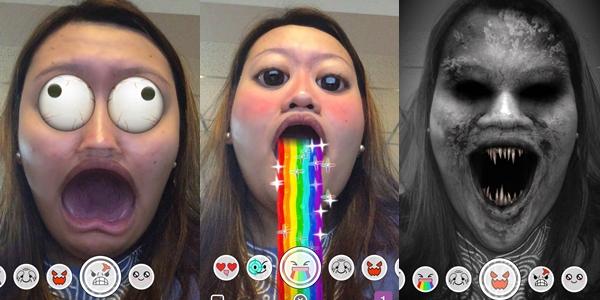
 И не будет, так как это проект прежде всего для мобильных телефонов.
И не будет, так как это проект прежде всего для мобильных телефонов.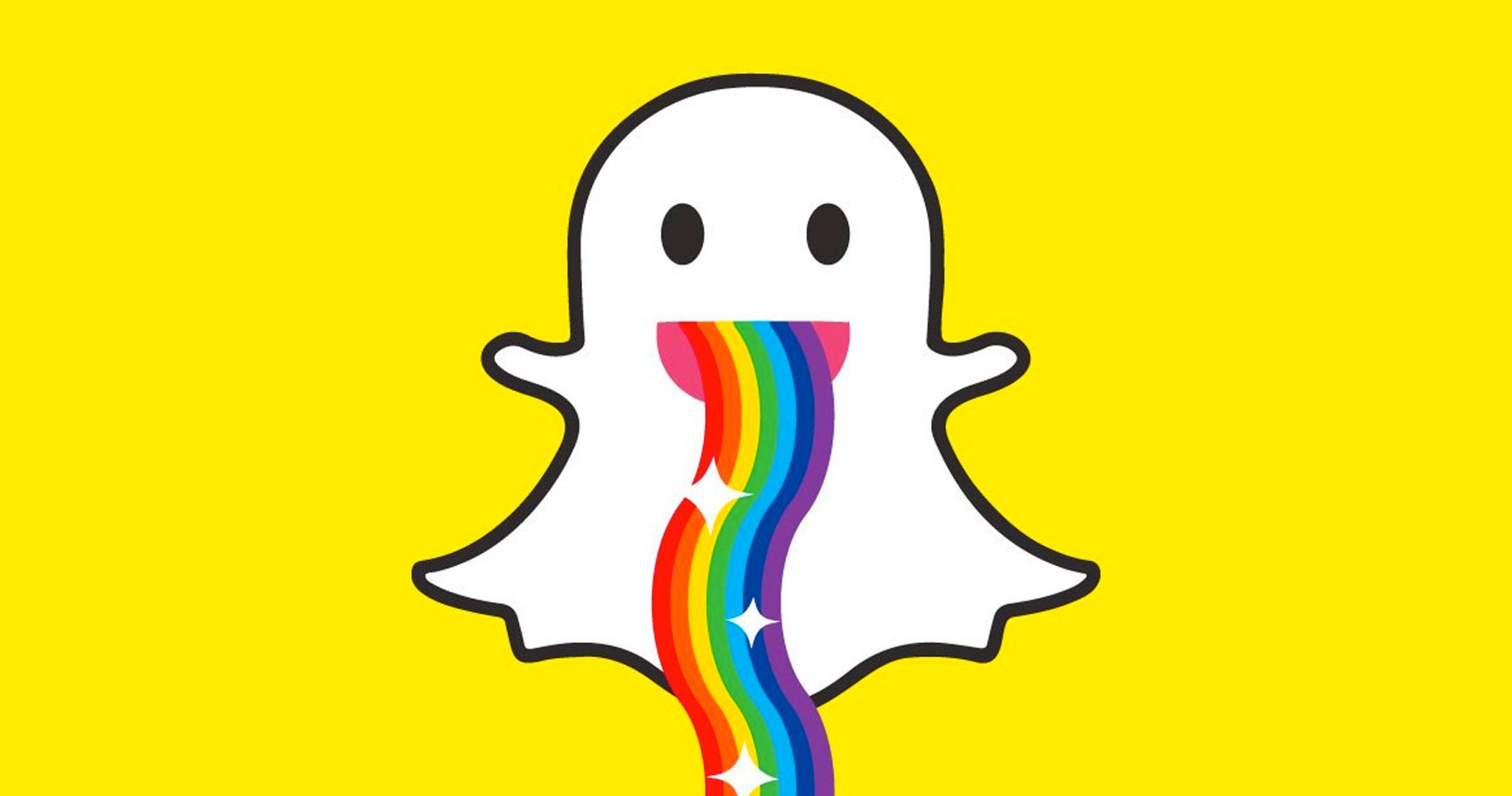 Слать пьяные SMS в Snapchat безопаснее в разы!
Слать пьяные SMS в Snapchat безопаснее в разы!
 Например, Olestimofeev. (Кстати, если хотите знать больше о том, как использовать Снапчат для бизнеса, сразу подписывайтесь на Олеся – будет много фишек и явные примеры):
Например, Olestimofeev. (Кстати, если хотите знать больше о том, как использовать Снапчат для бизнеса, сразу подписывайтесь на Олеся – будет много фишек и явные примеры):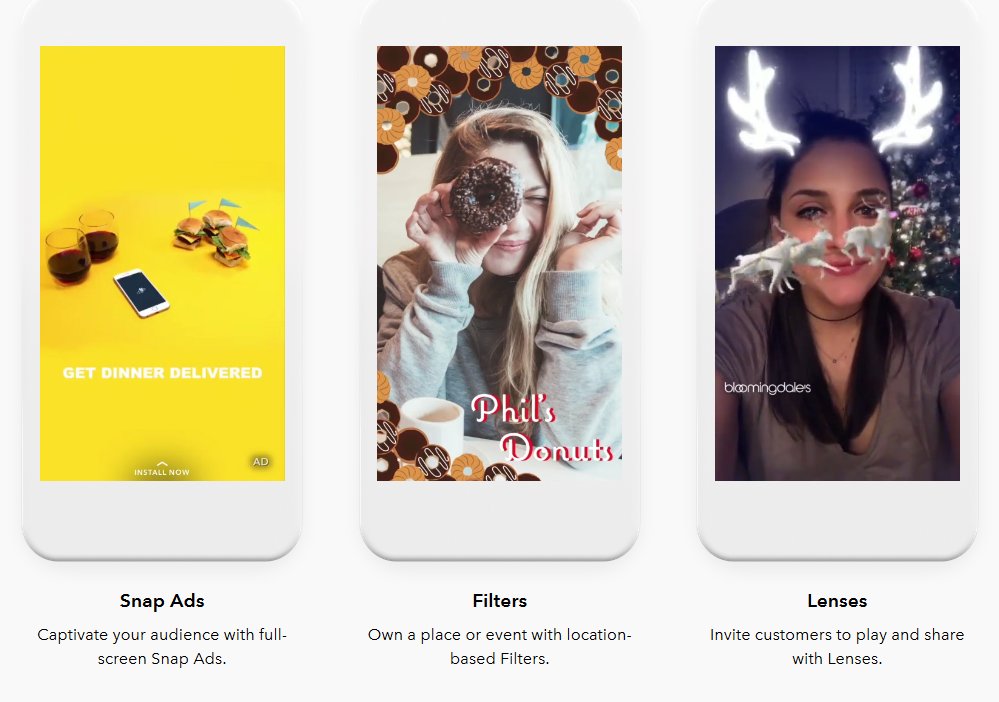 Снапчат создает уникальную ссылку для вашего профиля. Выглядит она так: https://www.snapchat.com/add/ваш_логин. Ею вы можете делиться с друзьями. Например, у Олеся она выглядит так: https://www.snapchat.com/add/olestimоfeev
Снапчат создает уникальную ссылку для вашего профиля. Выглядит она так: https://www.snapchat.com/add/ваш_логин. Ею вы можете делиться с друзьями. Например, у Олеся она выглядит так: https://www.snapchat.com/add/olestimоfeev